Sony DVP-S735D: Использование
Использование: Sony DVP-S735D
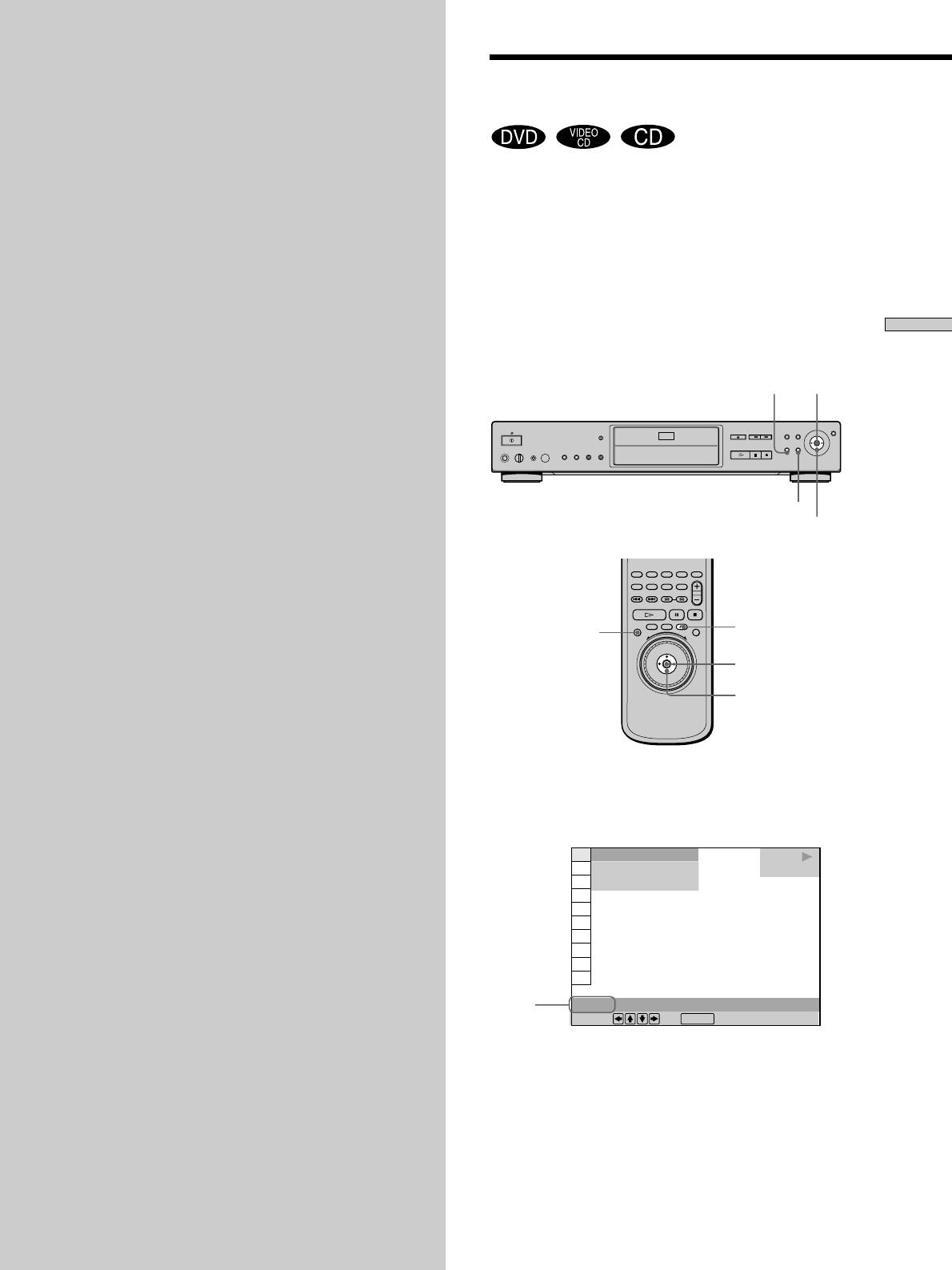
Использование
Использование дисплея
меню управления
различных
функций с
С помощью индикации меню управления Вы можете
выбирать начальную точку, осуществлять
воспроизведение эпизодов в нужной Вам
последовательности, менять угол воспроизведения,
помощью меню
выполнять установки цифрового звука кино, и другие
подобные операции.
Доступные операции отличаются в зависимости от
управления
типа диска.
Подробные сведения по каждому отдельному пункту
индикации меню управления приведены на стр. 30 –
Использование различных функций с помощью меню управления
53.
В этой главе описывается, как
DISPLAY
ENTER
воспроизводить диски в различных
режимах и как использовать
удобные возможности экранного
меню (меню управления).
ORETURN
</M/m/,
ORETURN
DISPLAY
ENTER
</M/m/,
1 Чтобы отобразить индикацию меню
управления на экране телевизора, нажмите
кнопку DISPLAY.
1 2
(
2 7
)
1 8
(
3 4
)
DVD
C
0 1 : 3 2 : 5 5
Текущий
пункт
ГЛАВА
Выбор , и .
ENTER
27
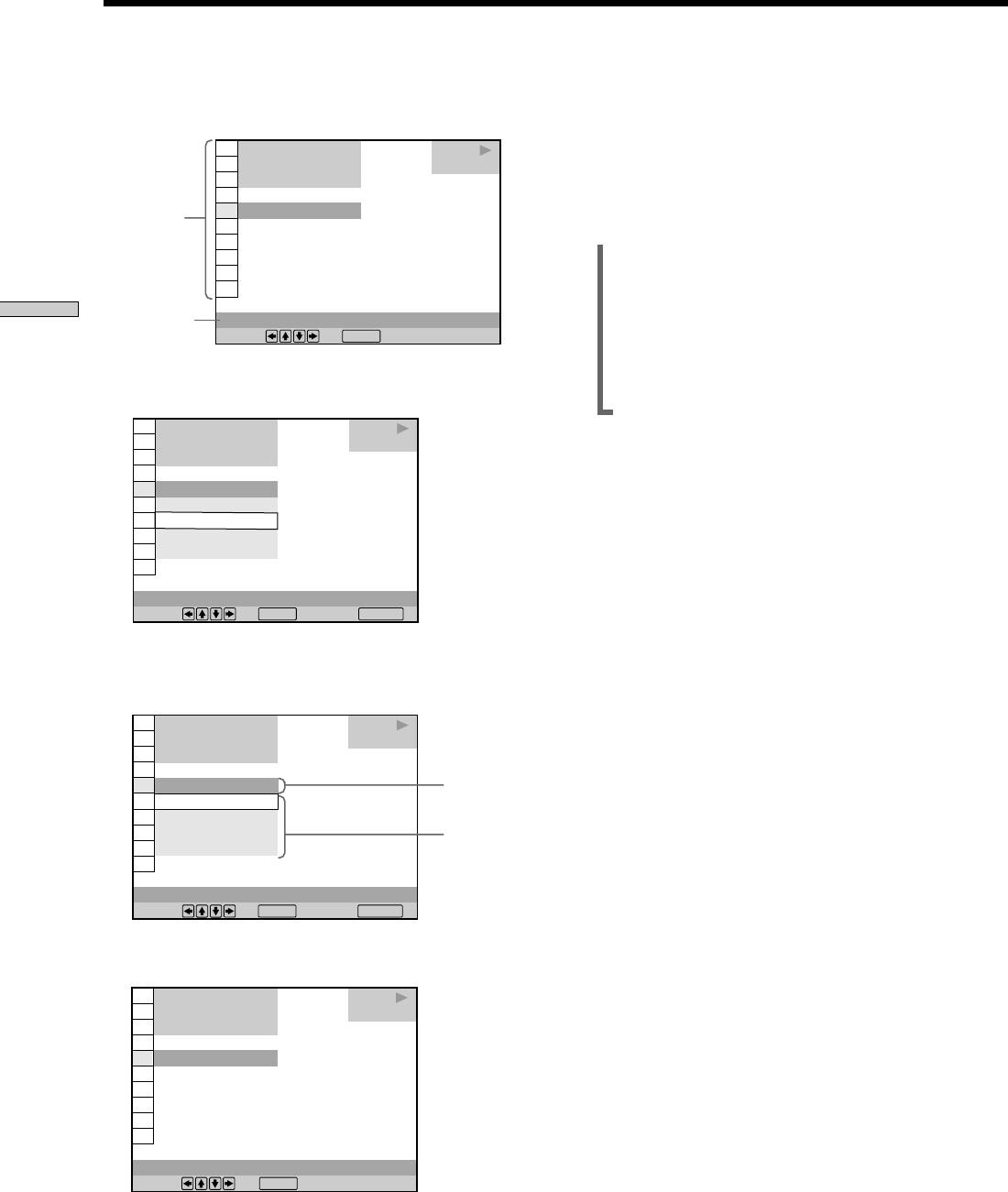
Использование дисплея меню управления
2 Выберите нужный Вам пункт при помощи
Для отмены действия во время выбора
кнопок M/m.
Нажмите кнопку ORETURN.
1 2
(
2 7
)
Для отображения на дисплее других пунктов
1 8
(
3 4
)
DVD
Всякий раз при нажатии кнопки DISPLAY индикация
C
0 1 : 3 2 : 5 5
меню управления будет изменяться следующим
1: АНГЛИЙСКИЙ
образом:
Пункты
,Индикация 1 меню управления
m
Индикация 2 меню управления
(Все пункты, за исключением трех первых сверху
Использование различных функций с помощью меню управления
Выбранный
СУБТИТРЫ
пунктов, могут заменяться другими.)
пункт
Выбор , и .
ENTER
m
СВЕДЕНИЯ индикация (см. стр. 41)
3 Нажмите кнопку ENTER.
m
Индикация меню управления выключена
1 2
(
2 7
)
1 8
(
3 4
)
DVD
C
0 1 : 3 2 : 5 5
Пункты дисплея меню управления отличаются в
зависимости от диска.
1: АНГЛИЙСКИЙ
ВЫКЛ
1: АНГЛИЙСКИЙ
z
Некоторые пункты Вы можете выбирать непосредственно
2: ФРАНЦУЗСКИЙ
Некоторые пункты можно выбирать нажатием
3: ИСПАНСКИЙ
соответствующей кнопки на пульте дистанционного
управления. В этом случае высвечивается только
выбранный Вами пункт. Подробные инструкции о действиях
СУБТИТРЫ
с использованием пульта дистанционного управления
Выбор , и . Отмена .
ENTER
RETURN
приведены на страницах по каждому конкретному пункту.
Примечание
4 Выберите нужный Вам пункт при помощи
Некоторые пункты индикации меню управления требуют
кнопок M/m.
действий, отличных от выбора установки. Подробные
сведения об этих пунктах приведены на соответствующих
1 2
(
2 7
)
страницах.
1 8
(
3 4
)
DVD
C
0 1 : 3 2 : 5 5
1: АНГЛИЙСКИЙ
Выбранный
ВЫКЛ
пункт
1: АНГЛИЙСКИЙ
2: ФРАНЦУЗСКИЙ
Пункты
3: ИСПАНСКИЙ
СУБТИТРЫ
Выбор , и . Отмена .
ENTER
RETURN
5 Нажмите кнопку ENTER.
1 2
(
2 7
)
1 8
(
3 4
)
DVD
C
0 1 : 3 2 : 5 5
ВЫКЛ
СУБТИТРЫ
Выбор , и .
ENTER
28
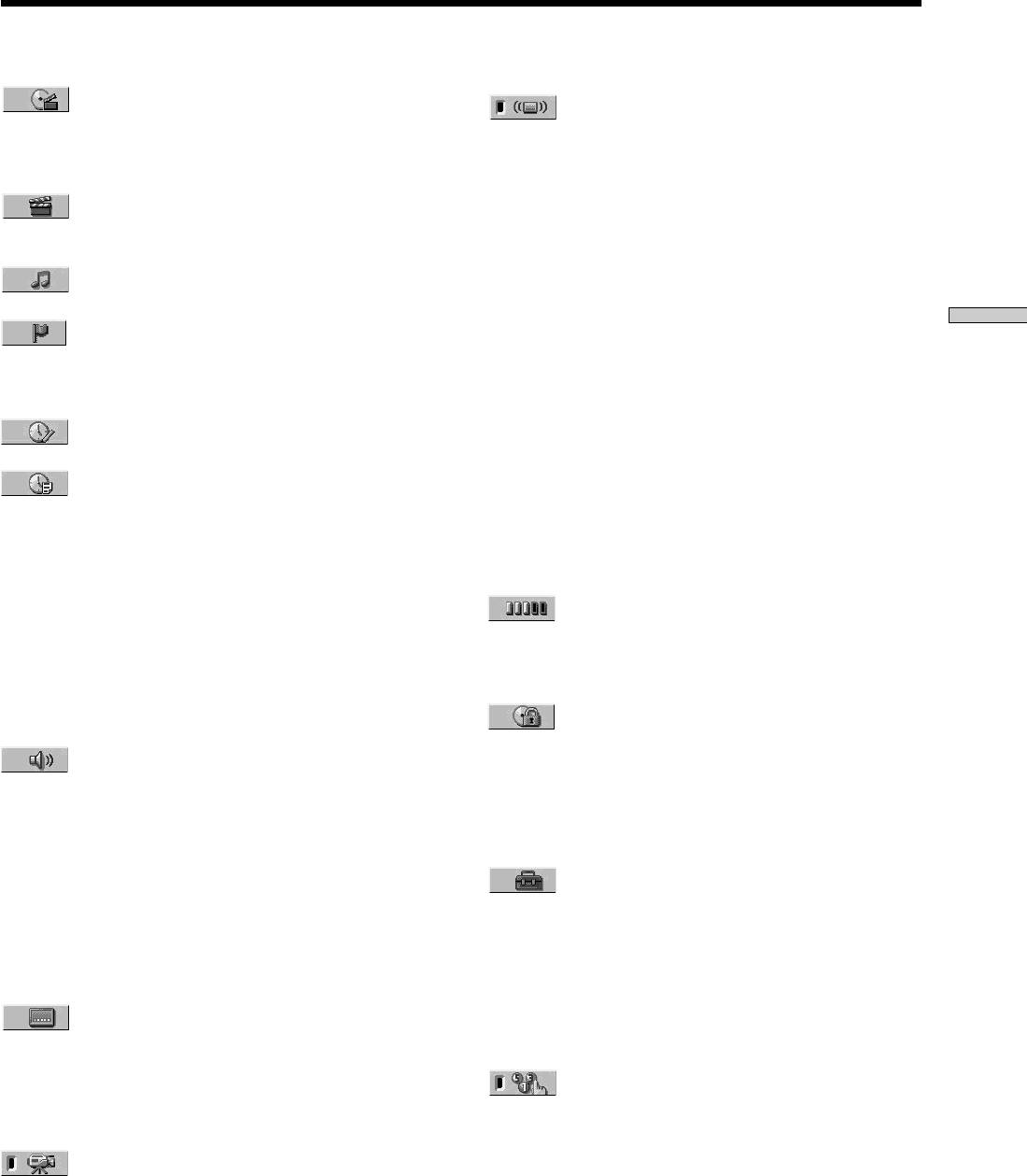
Перечень пунктов меню управления
ГЛАВА (только DVD) (Стр. 30)/
VIRTUAL 3D SURROUND (стр. 38)
СЦЕНА (VIDEO CD только во время
Выберите один из режимов окружающего звука для
воспроизведения PBC) (Стр. 30)/
наслаждения многоканальным звучанием дисков DVD
РАЗДЕЛ (только VIDEO CD) (Стр. 30)
с функциями Dolby Digital и аудиоформата MPEG с
помощью 2-х или 4-х акустических систем.
РАЗДЕЛ (только DVD) (Стр. 30)/
Даже когда Вы подсоедините всего лишь 2 передние
акустические системы функции виртуального
ИНДЕКС (только VIDEO CD) (Стр. 30)
улучшенного окружающего звука (VES) и VIRTUAL
SEMI MULTI DIMENSION позволяют Вам
РАЗДЕЛ (только CD) (Стр. 30)
наслаждаться трехмерным звучанием путем
использывания трехмерной звуковой визуализации
для создания виртуальных задних акустических
ИНДЕКС (только CD) (Стр. 30)
Использование различных функций с помощью меню управления
систем на базе звука, исходящего из предних
акустических систем (левой и правой), без
Вы можете выполнять поиск точки на DVD, выбирая
фактического использования задних акустических
главу, раздел, фрагмент, индекс или эпизод.
систем. Если Вы подсоедините 2 передние
акустическе системы и 2 задние акустические
ВРЕМЯ/МЕМО (стр. 31, 32, 33)
систмы, Вы можете использовать эту функцию
трехмерной звуковой визуализации для смещения
звука задних акустических систем от фактического
ВРЕМЯ/ТЕКСТ (Стр. 31, 32, 33)
положения акустической системы (VIRTUAL REAR
Вы можете увидеть время от начала воспроизведения
SHIFT) или создания 3 установок виртуальных задних
и время до конца воспроизведения текущего главы,
акустических систем от 1 установки фактических
раздела или фрагмента, а также время от начала и
задних акустических систем. (VIRTUAL MALTI REAR и
время до конца воспроизведения диска в целом.
т.п.).
Вы можете также выполнять поиск путем ввода кода
времени.
CВЕДЕНИЯ (только DVD) (Стр. 41)
Вы можете увидеть, относится диск к типу DVD
Вы можете просмотреть информацию о скорости
ТЕКСТ или CD ТЕКСТ, на экране телевизора и на
передачи битов или о положении (слое), в котором
передней панели дисплея. Когда диск представляет
диск воспроизводится в данный момент времени.
собой ВИДЕО CD, или если на диске нет записи DVD
ТЕКСТ/CD ТЕКСТ, то Вы можете обозначить диск с
использованием функции памяти диска.
ОБЩАЯ ЗАЩИТА ОТ ПРОСМОТРА (Стр. 42)
С помощью зарегистрированного пароля Вы можете
ЗВУК (Стр. 34)
установить для нужного диска ограничения
воспроизведения.
Если на DVD имеются дорожки, записанные на
Этот же пароль используется для родительского
разных языках, при воспроизведении DVD Вы можете
контроля доступа (стр. 60) и пользовательского
выбрать нужный Вам язык.
контроля доступа.
Если DVD записан с поддержкой нескольких
аудиоформатов (PCM, Dolby Digital, MPEG или DTS),
при воспроизведении DVD Вы можете выбрать
УСТАНОВКА (Стр. 54)
нужный аудиоформат.
С помощью дисплея установок Вы можете выполнить
При воспроизведении мультиплексных CD или VIDEO
первоначальную установку, настроить изображение и
CD, Вы можете выбрать звуковую запись с правого
звук и установить различные выходные сигналы. Вы
или левого канала и прослушивать выбранный канал
можете также установить язык для субтитров и
через правую и левую акустические системы.
дисплея установок, установить ограничения
воспроизведения записей для детей, и т.д.
СУБТИТРЫ (только DVD) (Стр. 37)
Подробные сведения о дисплее установок приведены
на стр. 54.
Если на DVD имеются субтитры, записанные на
разных языках, при воспроизведении DVD Вы можете
изменить язык субтитров в любое нужное Вам время,
ПРОГРАММА (Стр. 44)
и затем по Вашему желанию включить или
Вы можете воспроизводить содержимое диска в
выключить субтитры.
нужной Вам последовательности путем создания
Вашей собственной программы, в которой изложена
РАКУРС
(только
DVD
) (Стр. 37)
последовательность расположения заголовков,
разделов или дорожек на диске.
Если на DVD имеются записи с различными углами
зрения (трехмерные записи), Вы можете выбирать
углы зрения эпизода.
29
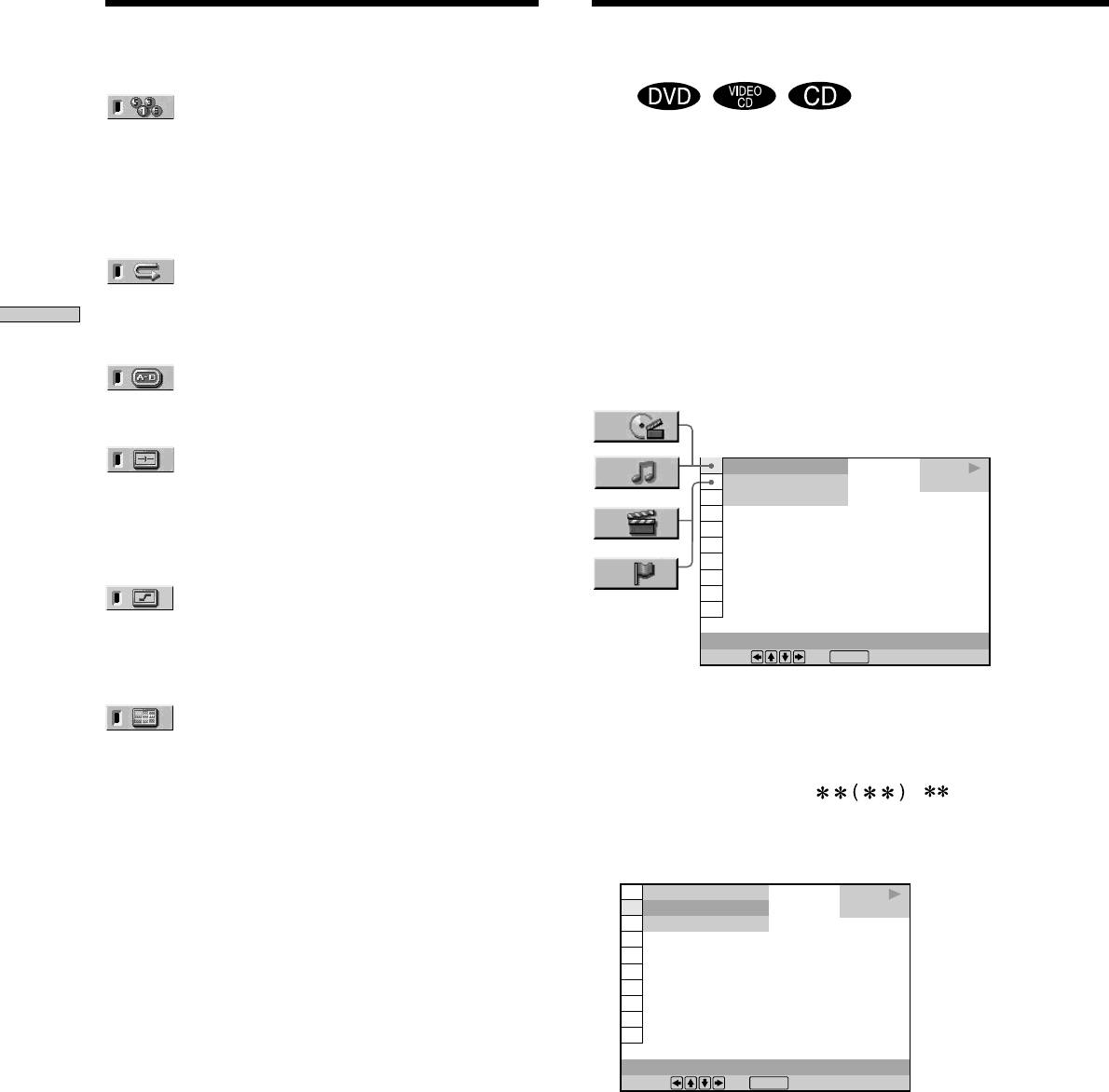
Перечень пунктов меню управления
Поиск главы/раздела/
фрагмента/индекса/сцены
Z
ПРОИЗВОЛЬНОЕ ВОСПР (Стр. 46)
Вы можете предоставить проигрывателю
возможность “выбирать” главы, разделы или
фрагменты и воспроизводить их в произвольной
Вы можете осуществлять поиск на диске путем
последовательности. Последующее “произвольное
выбора главы, раздела, фрагмента, индекса или
воспроизведение” может осуществляться в другой
сцены.
последовательности.
После нажатия кнопки DISPLAY выберите опцию
“ГЛАВА”, “РАЗДЕЛ”, “РАЗДЕЛ”, “ИНДЕКС” или “СЦЕНА”.
ПОВТОР (Стр. 47)
При воспроизведении DVD, на дисплее будут
Вы можете воспроизвести все главы/фрагменты на
появляться индикации “ГЛАВА” и “РАЗДЕЛ”.
диске или одну главу/раздел/фрагмент несколько раз
При воспроизведении VIDEO CD/CD, на дисплее
Использование различных функций с помощью меню управления
подряд.
будут появляться индикации “РАЗДЕЛ” и “ИНДЕКС”.
При воспроизведении VIDEO CD с функциями PBC на
дисплее появится индикация “СЦЕНА”.
А-B ПОВТОР
(Стр. 48)
Вы можете воспроизвести определенную часть главы,
раздела или фрагмента несколько раз подряд.
ВИДЕОЭКВАЛАЙЗЕР (только DVD, VIDEO
CD) (стр. 49)
Вы можете отрегулировать выходной видеосигнал
DVD или VIDEO CD, поступающий от проигрывателя,
а не от телевизора, для получения желаемого
качества изображения.
ЦИФРОВОЙ ВИДЕОФИЛЬТР (только DVD,
VIDEO CD) (стр. 51)
Вы можете сделать изображение четким путем
выделения очертаний изображений на экране Вашего
телевизора.
ПРОСМОТР (только DVD, VIDEO CD) (стр.
52)
1 С помощью кнопок M/m выберите опцию
“ГЛАВА”, “РАЗДЕЛ”, “РАЗДЕЛ”, “ИНДЕКС” или
Вы можете разделить экран на 9 участков (экран
“СЦЕНА”.
быстрой справки) и быстро выполнить поиск сцены
Высветится индикация “
”. (
или закладки.
означает номер.) Число в скобках указывает
общее количество глав, разделов, фрагментов,
индексов или сцен.
1 2
(
2 7
)
1 8
(
3 4
)
DVD
C
0 1 : 3 2 : 5 5
РАЗДЕЛ
Выбор , и .
ENTER
30
1 2
(
2 7
)
1 8
(
3 4
)
DVD
C
0 1 : 3 2 : 5 5
ГЛАВА
Выбор , и .
ENTER
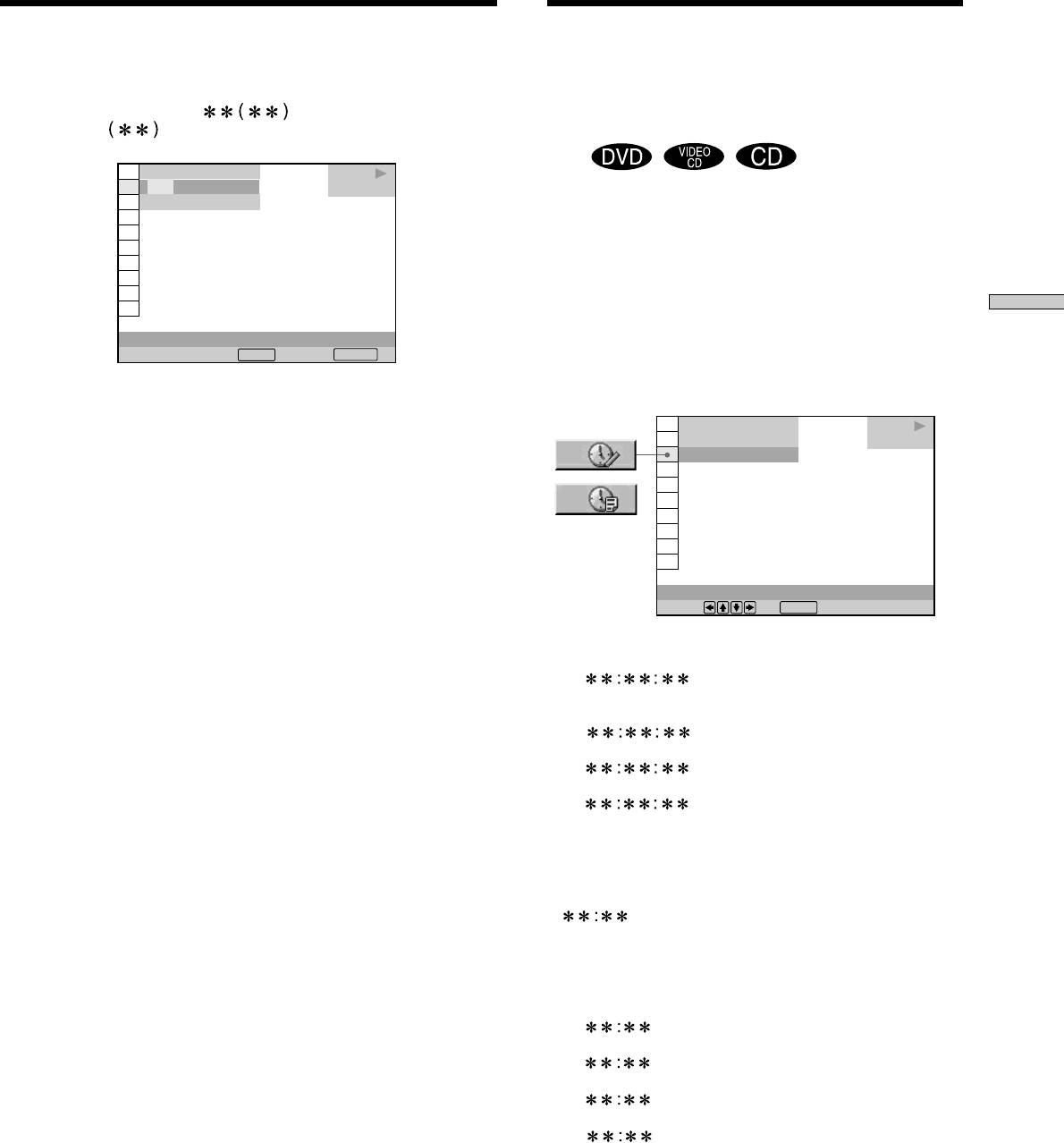
Проверка времени от
начала воспроизведения и
2 Нажмите кнопку , или ENTER.
времени до конца
Индикация “
” изменится на “— —
”.
воспроизведения
Z
1 2
(
2 7
)
– –
(
3 4
)
DVD
C
0 1 : 3 2 : 5 5
Вы можете увидеть время от начала
воспроизведения и время до конца воспроизведения
текущей главы, раздела, фрагмента, а также время
от начала и время до конца воспроизведения диска в
целом.
Использование различных функций с помощью меню управления
Нажмите кнопку DISPLAY. Затем для изменения
РАЗДЕЛ
информации о времени нажмите кнопку TIME/TEXT
Введите цифры
, и .
ENTER
Отмена
.
RETURN
на пульте дистанционного управления.
Вы можете проверить DVD ТЕКСТ, CD ТЕКСТ или
3 Выберите номер главы, раздела, фрагмента,
память диска и озаглавить диск. Смотрите стр. 33.
индекса или сцены, который Вы хотите найти,
при помощи цифровых кнопок, а затем
нажмите кнопку ENTER.
Проигрыватель начнет воспроизведение дорожки
с выбранным номером.
Для отмены номера перед нажатием кнопки
ENTER нажмите кнопку CLEAR.
Для отмены действия во время выбора
Нажмите кнопку ORETURN.
Примечания
• Высвечиваемые номера глав, разделов или фрагментов
При воспроизведении DVD
соответствуют их номерам записи на диск.
x ВРЕМЯ/МЕМО или ВРЕМЯ/ТЕКСТ
• Номера индексов в процессе воспроизведения VIDEO CD с
функцией PBC не высвечиваются.
•С
: Время от начала
воспроизведения текущего
раздела
•С –
: Время до конца воспроизведения
текущего раздела
•T
: Время от начала
воспроизведения текущей главы
•T –
: Время до конца воспроизведения
текущей главы
При воспроизведении VIDEO CD (во время
воспроизведения PBC)
x ВРЕМЯ/МЕМО
•
: Время от начала воспроизведения
текущей сцены
При воспроизведении VIDEO CD (во время
непрерывного воспроизведения) или CD
x ВРЕМЯ/МЕМО или ВРЕМЯ/ТЕКСТ
•T
: Время от начала воспроизведения
текущего фрагмента
•T –
: Время до конца воспроизведения
текущего фрагмента
•D : Время от начала воспроизведения
текущего диска
•D – : Время до конца воспроизведения
текущего диска
z
Вы можете непосредственно выбрать опцию “ВРЕМЯ/МЕМО”
или “ВРЕМЯ/ТЕКСТ”
Нажмите кнопку TIME/TEXT на пульте дистанционного
управления. Всякий раз при нажатии кнопки, информация о
времени будет изменяться.
31
1 2
(
2 7
)
1 8
(
3 4
)
DVD
C
0 1 : 3 2 : 5 5
ВРЕМЯ/MEMO
Выбор , и .
ENTER
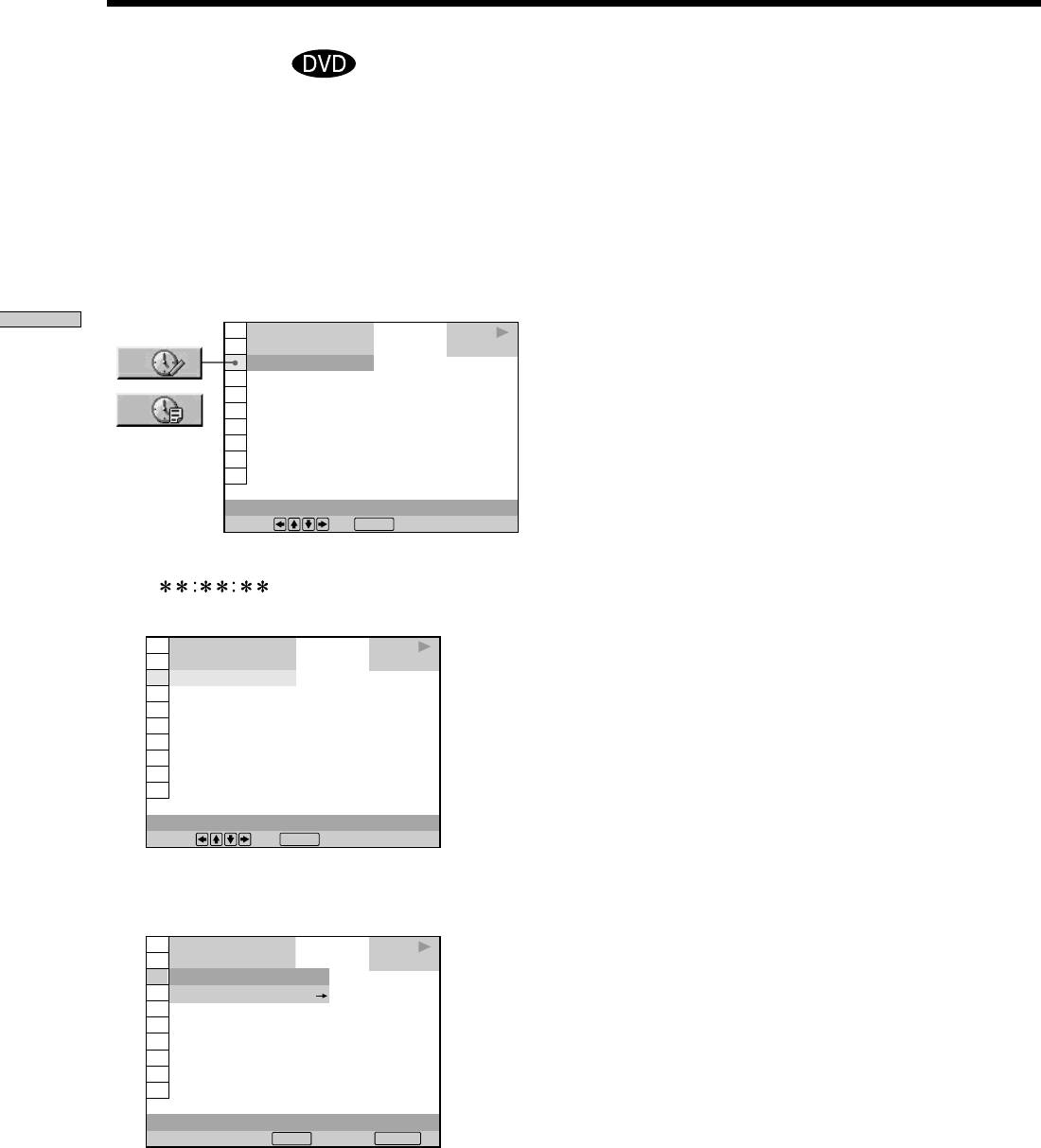
Выбор точки начала воспроизведения с помощью кода
времени Z
Вы можете осуществлять поиск точки начала
3 Введите код времени с помощью цифровых
воспроизведения путем ввода кода времени.
кнопок, а затем нажмите кнопку ENTER.
Проигрыватель начнет воспроизведение с
После нажатия кнопки DISPLAY выберите опцию
выбранным кодом времени.
“ВРЕМЯ/МЕМО” или “ВРЕМЯ/ТЕКСТ”.
Для отмены номера перед нажатием кнопки
Код времени приблизительно соответствует
ENTER нажмите кнопку CLEAR.
фактическому времени от начала воспроизведения.
Например, чтобы найти эпизод, начинающийся через
Для отмены действия во время выбора
2 часа 10 минут 20 секунд от начала диска, введите
Нажмите кнопку ORETURN.
2:10:20.
Примечание
Использование различных функций с помощью меню управления
1 2
(
2 7
)
1 8
(
3 4
)
При вводе кода времени вводите время от начала текущей
DVD
C
0 1 : 3 2 : 5 5
главы, а не раздела или фрагмента.
ВРЕМЯ/MEMO
Выбор , и .
ENTER
1 При воспроизведении DVD выберите
“C ” (время от начала
воспроизведения текущего раздела).
1 2
(
2 7
)
1 8
(
3 4
)
DVD
C
0 1 : 3 2 : 5 5
ВРЕМЯ/MEMO
Выбор , и .
ENTER
2 Нажмите кнопку , или ENTER.
Код времени изменится на “T – – : – – : – –”.
1 2
(
2 7
)
1 8
(
3 4
)
DVD
T – – : – – : – –
ВВОД В ПАМЯТЬ ДИСКА
ВРЕМЯ/MEMO
Введите цифры
, и .
ENTER
Отмена
.
RETURN
32
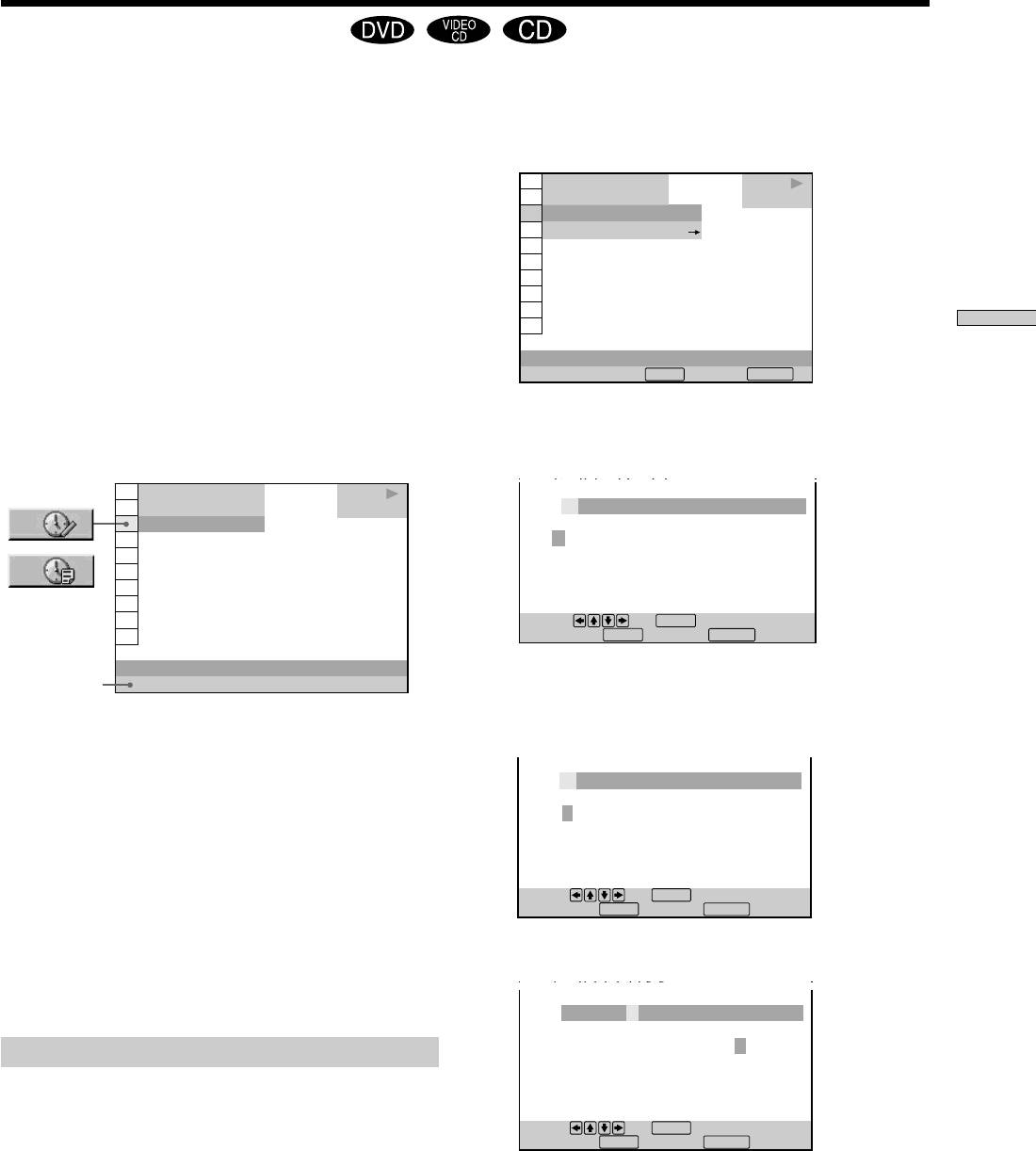
Обозначение диска Z
Вы можете обозначить диск так, чтобы это
1 Выберите опцию “ВРЕМЯ/МЕМО” и нажмите
обозначение появлялось на экране Вашего
кнопку ENTER.
телевизора и на дисплее передней панели во время
Индикация “ВВОД В ПАМЯТЬ ДИСКА ,” будет
воспроизведения диска. Если диск уже имеет на себе
отображена.
записи DVD ТЕКСТ или CD ТЕКСТ, то тогда эта
информация будет появляться вместо обозначения.
Нажмите кнопку DISPLAY. Появится опция “ВРЕМЯ/
МЕМО” или “ВРЕМЯ/ТЕКСТ”. Нажимайте кнопку TIME/
TEXT на пульте дистанционного управления до тех
пор, пока режим памяти диска не появится в нижней
части дисплея. Если диск не содержит обозначения,
то на дисплее отобразится “NO TEXT”. Следуйте
Использование различных функций с помощью меню управления
нижеописанным пунктам для обозначения диска.
Если диск уже имеет на себе записи DVD ТЕКСТ или
CD ТЕКСТ, то тогда вместо обозначения появится
опция “ВРЕМЯ/ТЕКСТ”. Нажимайте кнопку TIME/TEXT
на пульте дистанционного управления до тех пор,
2 Выберите “ВВОД В ПАМЯТЬ ДИСКА ,” и
информация не появится в нижней части дисплея. Вы
нажмите кнопку ENTER.
не можете изменить данную информацию.
Появится дисплей опции ВВОД В ПАМЯТЬ ДИСКА.
1 2
(
2 7
)
1 8
(
3 4
)
DVD
C
0 1 : 3 2 : 5 5
Память диска
ВРЕМЯ/MEMO
или DVD/CD
BRAHMS SYMPHONY NO – 4
3 Выберите знак путем нажатия </M/m/, или
ТЕКСТ.
путем вращения нажимного кольца
перемещения.
Выбранный знак изменяет цвет.
z
Вы можете прямо выбрать “ВРЕМЯ/МЕМО” или “ВРЕМЯ/ТЕКСТ”
Нажмите кнопку TIME/TEXT на пульте дистанционного
управления. Для отображения опции DVD/CD ТЕКСТ или
памяти диска нажимайте кнопку TIME/TEXT до тех пор, пока
опция DVD/CD ТЕКСТ или память диска не будет
отображена.
z
Вы можете полностью просмотреть записанную на диске
информацию DVD/CD ТЕКСТ или памяти диска
Информация DVD/CD ТЕКСТ или памяти диска
прокручивается на дисплее передней панели.
Примечание
4 Нажмите кнопку ENTER.
Данный проигрыватель может отображать лишь первый
уровень информации DVD/CD ТЕКСТ.
Обозначение диска (память диска)
Если информация DVD ТЕКСТ или CD ТЕКСТ не
записана на диске, то Вы можете ввести
персональный титр на диск путем обозначения его на
дисплее экранной индикации. Вы можете ввести до
20 знаков на один диск.
Вы также можете сделать так, что проигрыватель
будет отображать память диска каждый раз, когда Вы
выбираете диск. Память диска можеть отображаться
в любой форме по вашему желанию, как например,
титр, название музыки, категория или дата
приобретения.
33
C
0
1
:
3
2
:
5
5
ВВОД В ПАМЯТЬ ДИСКА
B
ABCDEFGHIJKLMNOPQRSTUVWX
YZ 0123456789<>+–✽ /=?
/
_
@
Выбор: , и .
ENTER
Сохранить: .
INPUT
Отмена:
.
RETURN
BRAHMS
C
0
1
:
3
2
:
5
5
ВВОД В ПАМЯТЬ ДИСКА
ABCDEFGHIJKLMNOPQRSTUVWX
YZ 0123456789<>+–✽ /=?
/
_
@
Выбор: , и .
ENTER
Сохранить: .
INPUT
Отмена:
.
RETURN
C
0
1
:
3
2
:
5
5
1 2
(
2 7
)
1 8
(
3 4
)
DVD
T – – : – – : – –
ВВОД В ПАМЯТЬ ДИСКА
ВРЕМЯ/MEMO
Введите цифры
, и .
ENTER
Отмена
.
RETURN
ВВОД В ПАМЯТЬ ДИСКА
ABCDEFGHIJKLMNOPQRSTUVWX
YZ 0123456789<>+–✽ /=?
/
_
@
Выбор: , и .
ENTER
Сохранить: .
INPUT
Отмена:
.
RETURN
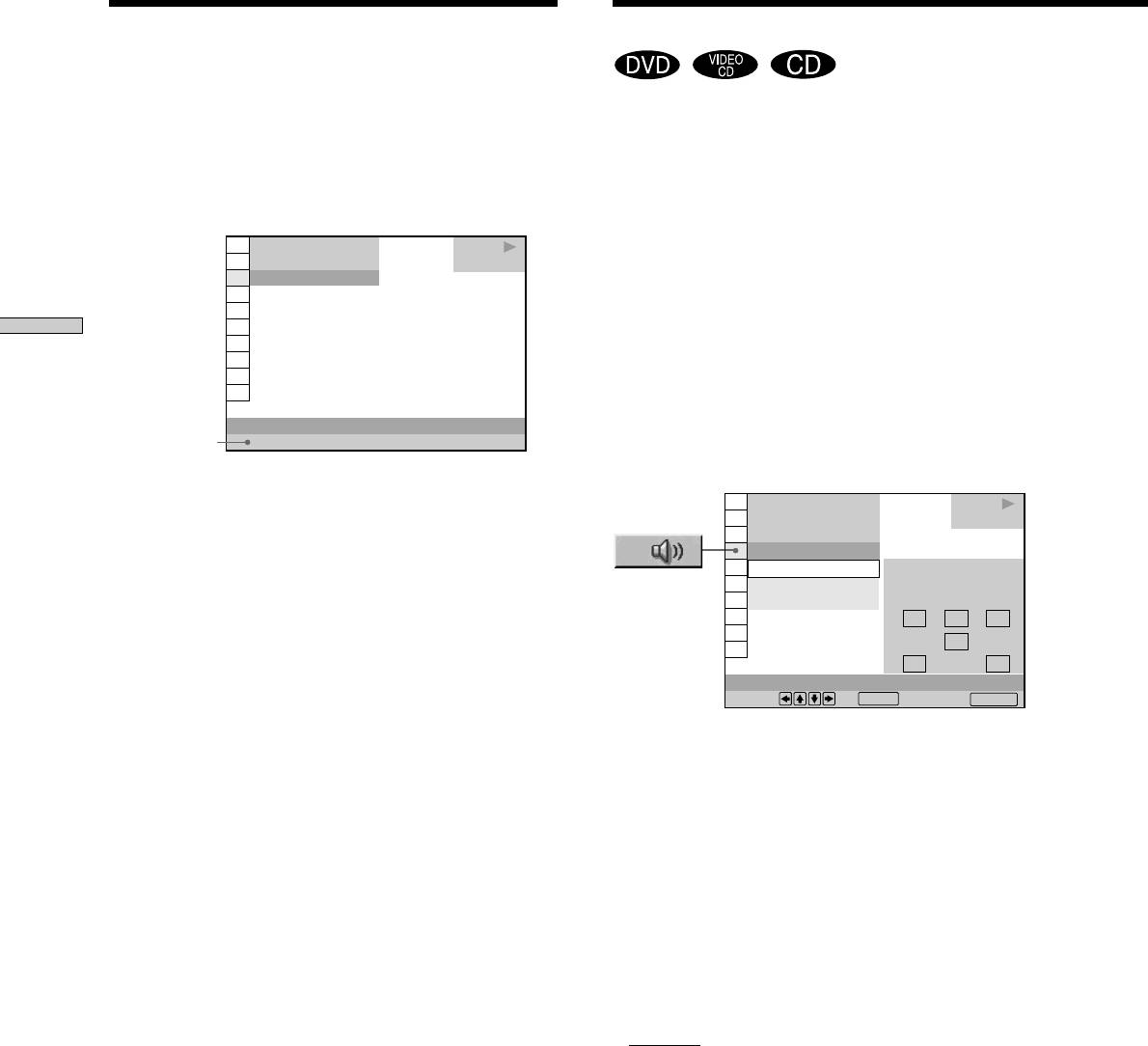
Обозначение диска
Изменение режима звучания
5 Повторяйте пункты 3 и 4 для ввода других
Если на DVD имеются дорожки, записанные на
знаков.
разных языках, при воспроизведении DVD Вы можете
выбрать нужный Вам язык.
6 Когда Вы введете все знаки в память диска
Если на DVD имеются записи различных
нажмите кнопку INPUT на пульте
аудиоформатов (PCM, Dolby Digital, MPEG или DTS),
дистанционного управления.
Вы можете выбрать нужный аудиоформат во время
Память диска будет сохранена.
воспроизведения DVD.
При воспроизведении CD или VIDEO CD Вы можете
1 2
(
2 7
)
выбрать звуковую запись с правого или левого канала
1 8
(
3 4
)
DVD
и прослушивать выбранный канал через правую и
C
0 1 : 3 2 : 5 5
левую акустические системы. В этом случае звучание
утрачивает стереоэффект. Например, если на диске
записана песня, правый канал может передавать
Использование различных функций с помощью меню управления
вокальную часть, а левый – инструментальную. Если
Вы хотите слушать только инструментальную часть,
Вы можете выбрать левый канал и прослушивать его
через обе акустические системы.
ВРЕМЯ/MEMO
Память
BRAHMS SYMPHONY NO – 4
После нажатия кнопки DISPLAY выберите опцию
диска
“ЗВУК”.
Для исправления знаков
• Для стирания знаков:
1 2
(
2 7
)
1 8
(
3 4
)
DVD
1 Переместите курсор на знак, который Вы хотите
C
0 1 : 3 2 : 5 5
стереть, путем нажатия . или >.
1: АНГЛИЙСКИЙ
2 Нажмите кнопку CLEAR.
1: АНГЛИЙСКИЙ
PROGRAM FORMAT
• Для ввода или перезаписи знаков:
2: АНГЛИЙСКИЙ
DOLBY DIGITAL 3/2.1
1 Переместите курсор на знак, который Вы хотите
3:
ФРАНЦУЗСКИЙ
LRC
исправить, путем нажатия . или >.
2 Выберите знак для исправления путем нажатия
LFE
</M/m/, или путем вращения нажимного
LS RS
кольца перемещения.
ЗВУК
3 Для ввода знака нажмите кнопку ENTER.
Выбор
, и . Отмена .
ENTER
RETURN
Для перезаписи не нажимайте кнопку ENTER, а
только передвиньте курсор путем нажатия .
x ЗВУК
или >.
При воспроизведении DVD
Выберите язык. В зависимости от конкретного DVD
z
Вы можете отобразить дисплей ввода в память диска с
Вам предоставляется различный выбор языков. Если
использованием пульта дистанционного управления
высвечиваются четыре цифры, они представляют
Нажмите кнопку INPUT на пульте дистанционного
собой код языка. Выберите код языка из списка на
управления.
стр. 78.
Если один и тот же язык отображается на дисплее
Примечания
два или более раз, на DVD имеются записи различных
• Не выключайте проигрыватель путем нажатия !. Такое
аудиоформатов. Текущий аудиоформат отображается
действие может отменить установки. При выключении
на дисплее индикацией “PROGRAM FORMAT”.
проигрывателя сперва нажмите кнопку x для остановки
воспроизведения, а затем нажмите кнопку ?/1 на пульте
дистанционного управления. После того, как индикатор
При воспроизведении VIDEO CD или CD
питания высветится красным цветом и проигрыватель
Установки по умолчанию будут подчеркнуты.
войдет в режим ожидания, нажмите кнопку ! на
проигрывателе.
•
СТЕРЕО : Стандартный стереофонический звук
• Вы можете обозначить до 200 дисков. Если Вы будете
• 1\Л : Звук левого канала (монофонический)
заносить в память проигрывателя более 200 дисков, то
• 2\П : Звук правого канала (монофонический)
каждое новое занесение в память диска будет стирать
установку из предыдущей памяти диска, начиная с тех, что
z
Вы можете выбрать пункт “ЗВУК” непосредственно
были установлены первыми.
Нажмите кнопку AUDIO на пульте дистанционного
управления. Всякий раз при нажатии кнопки пункт будет
изменяться.
34
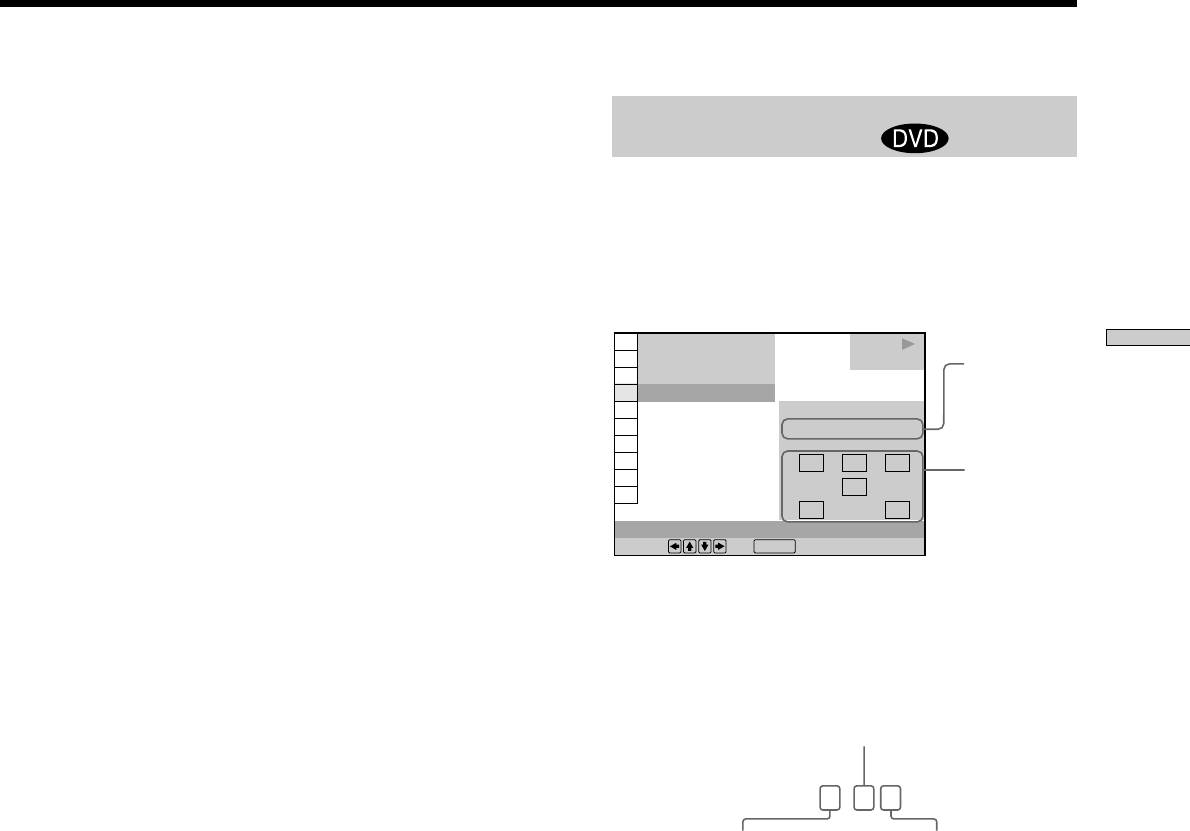
Примечания
Отображение на дисплее
•В зависимости от конкретного DVD Вы можете оказаться
лишенными возможности изменить язык, даже если на
аудиоинформации диска
DVD имеются записи на разных языках.
• При воспроизведении CD/VIDEO CD стандартное
Если Вы выберете опцию “ЗВУК”, воспроизводимые
стереофоническое воспроизведение возобновится в
каналы высветятся на экране.
следующих случаях:
Например, в формате Dolby Digital на DVD могут быть
— при открывании или закрывании отсека дисков
записаны сигналы в диапазоне от монофонических
— при вхождении проигрывателя в режим ожидания в
до 5.1-канальных. В зависимости от конкретного DVD,
результате нажатия кнопки @/1 на пульте
количество записанных каналов может быть
дистанционного управления
различным.
— при выключении питания в результате нажатия кнопки
! на проигрывателе
• При воспроизведении DVD режим звучания может
1 2
(
2 7
)
Использование различных функций с помощью меню управления
изменяться в следующих случаях:
1 8
(
3 4
)
DVD
Текущий
— при открывании или закрывании отсека дисков
C
0 1 : 3 2 : 5 5
аудиоформат*
— при изменении главы
1: АНГЛИЙСКИЙ
PROGRAM FORMAT
DOLBY DIGITAL 3/2.1
LRC
Текущий
LFE
формат
воспроиз-
LS RS
водимой
ЗВУК
программы**
Выбор , и .
ENTER
* На дисплее высветится индикация “PCM”, “DTS”,
“DOLBY DIGITAL” или “MPEG”. В режиме “DOLBY
DIGITAL” каналы на воспроизводимой дорожке
высвечиваются в виде числа следующим образом:
Для режима Dolby Digital 5.1-канальном:
Задний компонент 2
DOLBY DIGITAL
3 / 2
.
1
Передний компонент 2
LFE
+ Центральный
(Низкочастотный
компонент 1
эффект)
компонент 1
** Буквы в отображаемом формате программы
означают следующее:
L: Передний (левый)
R: Передний (правый)
C: Центральный (монофонический)
LS: Задний (левый)
RS: Передний (правый)
S: Задний (монофонический) – задний
компонент обработанного
стереофонического сигнала Dolby Surround и
сигнала Dolby Digital.
LFE: LFE (Низкочастотные эффекты)
35
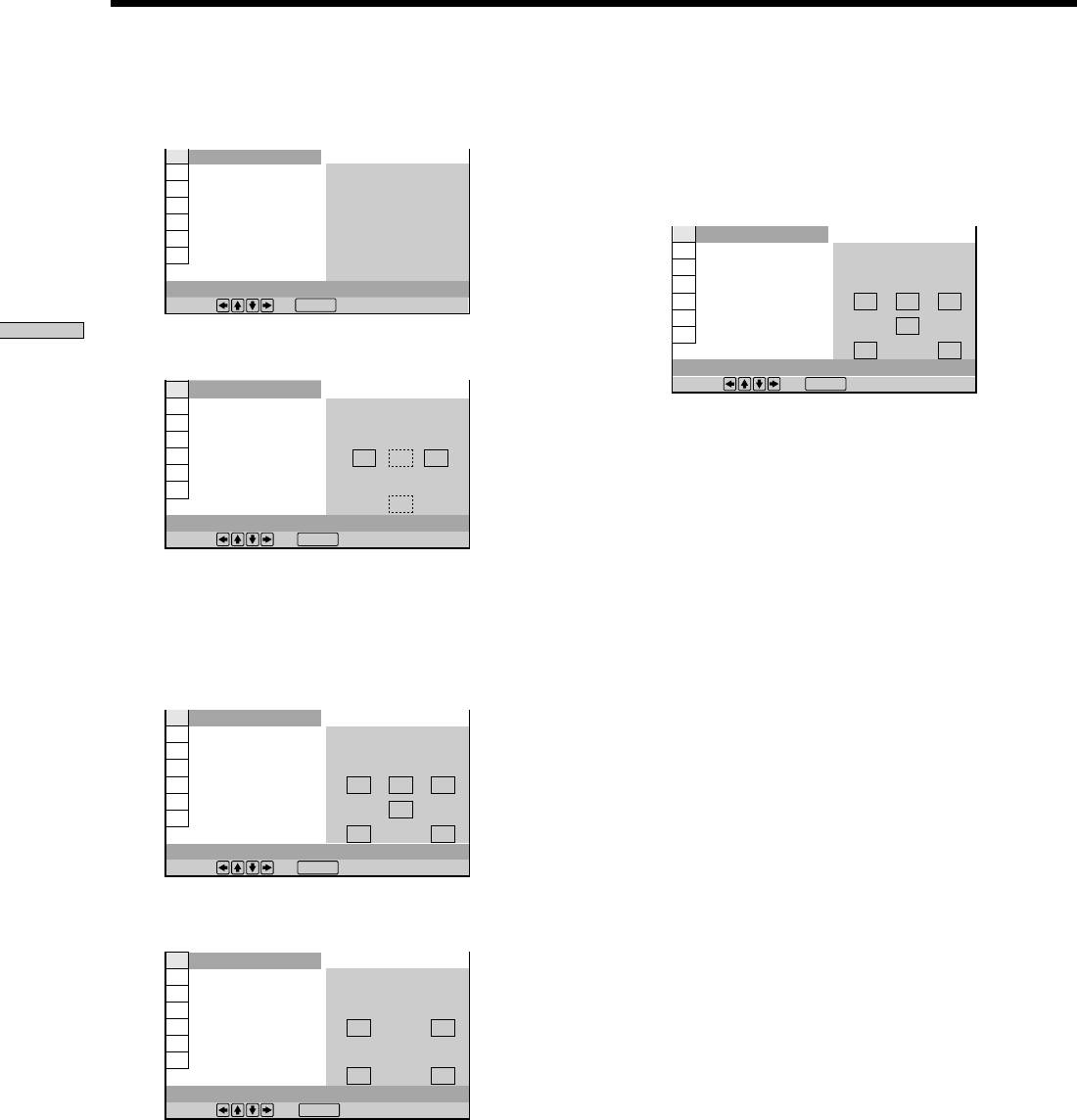
Изменение режима звучания
Примеры внешнего вида индикации:
• DTS
• PСM (стерео)
Если на выход поступает компонент LFE сигнала,
индикация “LFE” будет заключена в сплошной
1: АНГЛИ
линии. Когда компонент LFE сигнала не подается на
выход, индикация “LFE” заключена в ломаной
линии.
1: АНГЛИЙСКИЙ
PROGRAM FORMAT
DTS 3/2.1
ЛП
C
LFE
Использование различных функций с помощью меню управления
• Dolby Surround
LS RS
ЗВУК
Выбор , и .
ENTER
Примечание
Если сигнал содержит компоненты задних сигналов, такие,
как LS, RS или S, то эффект виртуального трехмерного
окружающего звука будет усилен (стр. 38).
• 5.1-канальный режим Dolby Digital
Если на выход поступает компонент LFE сигнала,
индикация “LFE” будет заключена в сплошной
линии. Когда компонент LFE сигнала не подается на
выход, индикация “LFE” заключена в ломаной
линии.
• MPEG
36
Й
СКИ
Й
PROGRAM FORMAT
PCM 48kHz 24bit
ЗВУК
Выбор , и .
ENTER
1: АНГЛИЙСКИЙ
PROGRAM FORMAT
DOLBY DIGITAL 2/0
DOLBY SURROUND
L RC
S
ЗВУК
Выбор , и .
ENTER
1: АНГЛИЙСКИЙ
PROGRAM FORMAT
DOLBY DIGITAL 3/2.1
LRC
LFE
LS RS
ЗВУК
Выбор , и .
ENTER
1: АНГЛИЙСКИЙ
PROGRAM FORMAT
MPEG 2/2
LR
LS RS
ЗВУК
Выбор , и .
ENTER
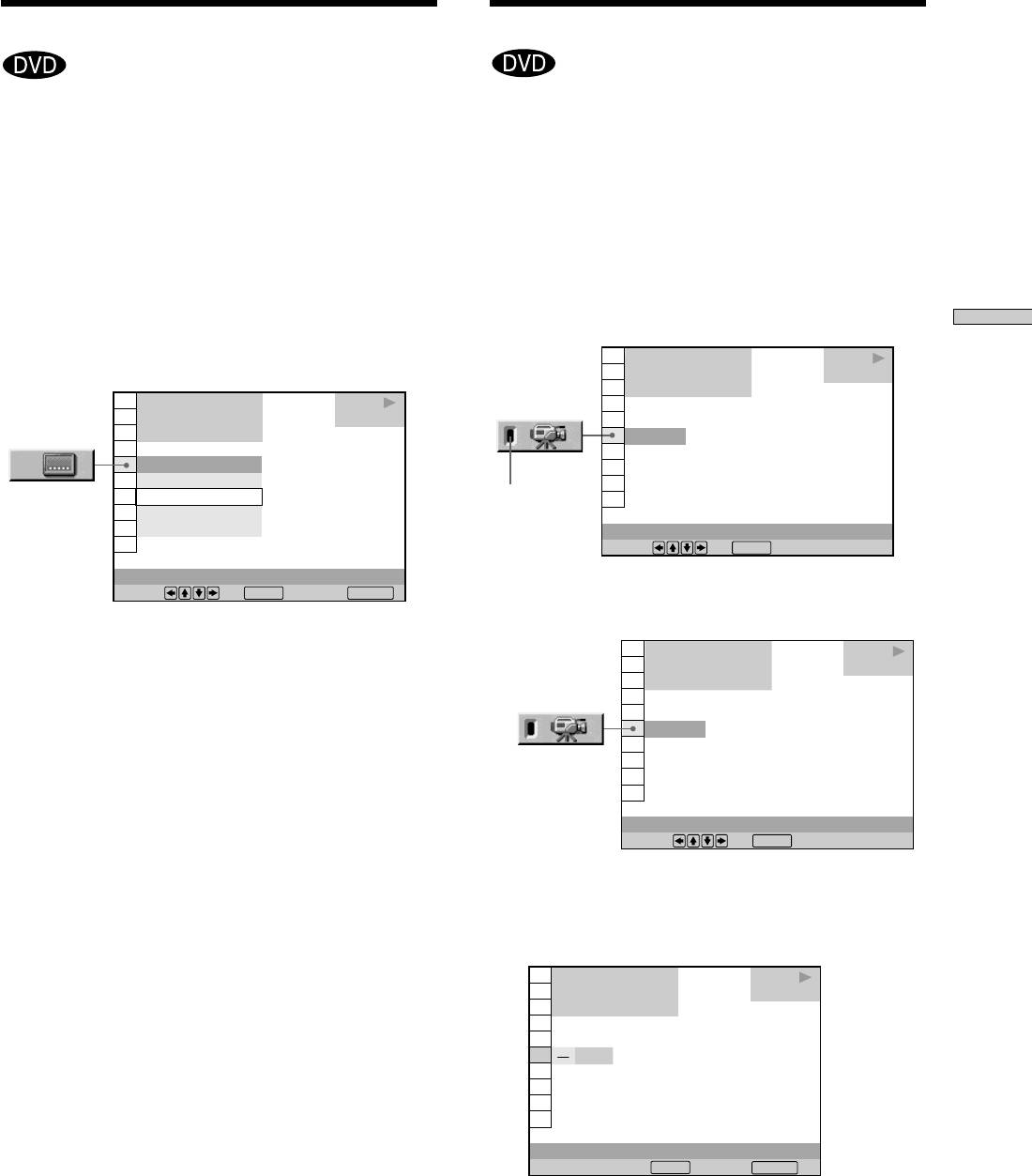
Отображение субтитров
Изменение углов зрения Z
Если на DVD имеются эпизоды, содержащие записи с
различными углами зрения (трехмерные записи), Вы
Если на DVD имеются субтитры, Вы можете в любое
можете выбирать углы зрения. Например, при
время включить или выключить их в процессе
воспроизведении эпизода с движущимся поездом, Вы
воспроизведения DVD.
можете отображать на дисплее вид из кабины
Если на DVD имеются субтитры, записанные на
поезда, из левого окна поезда или из правого окна,
разных языках, при воспроизведении DVD Вы можете
не прерывая движение поезда.
изменить язык субтитров в любое нужное Вам время,
и затем по Вашему желанию включить или
После нажатия кнопки DISPLAY выберите опцию
выключить субтитры. Например, Вы можете выбрать
“РАКУРС”. Когда углы зрения можно изменять,
язык, на котором Вы хотите попрактиковаться, и для
индикатор “РАКУРС” будет высвечиваться зеленым
лучшего понимания включить субтитры.
цветом.
Использование различных функций с помощью меню управления
После нажатия кнопки DISPLAY выберите опцию
“СУБТИТРЫ”.
1 2
(
2 7
)
1 8
(
3 4
)
DVD
C
0 1 : 3 2 : 5 5
1 2
(
2 7
)
1 8
(
3 4
)
DVD
C
0 1 : 3 2 : 5 5
1
(
9
)
1: АНГЛИЙСКИЙ
ВЫКЛ
1: АНГЛИЙСКИЙ
2: ФРАНЦУЗСКИЙ
3: ИСПАНСКИЙ
РАКУРС
Выбор , и .
ENTER
СУБТИТРЫ
Выбор , и . Отмена .
ENTER RETURN
1 Выберите опцию “РАКУРС”.
x СУБТИТРЫ
Выберите язык. В зависимости от конкретного DVD
Вам предоставляется различный выбор языков. Если
высвечиваются четыре цифры, они представляют
собой код языка. Выберите код языка из списка на
стр. 78.
z
Вы можете непосредственно выбрать опцию “СУБТИТРЫ”
Нажмите кнопку SUBTITLE на пульте дистанционного
управления. Всякий раз при нажатии кнопки пункт будет
изменяться.
Примечания
• При воспроизведении DVD, на котором нет записанных
2 Нажмите кнопку ,.
субтитров, субтитры не будут высвечиваться.
Номер угла зрения изменится на “–”. Число в
•В зависимости от конкретного DVD Вы можете оказаться
скобках указывает общее количество углов
лишенными возможности включить субтитры, даже если
зрения.
они записаны на DVD.
•В зависимости от конкретного DVD Вы можете оказаться
1 2
(
2 7
)
лишенными возможности выключить субтитры.
1 8
(
3 4
)
DVD
•Тип и нумерация языков субтитров на различных дисках не
C
0 1 : 3 2 : 5 5
совпадают.
•В зависимости от конкретного DVD Вы можете оказаться
лишенными возможности изменить субтитры, даже если
(
9
)
они записаны на диске на разных языках.
• При воспроизведении DVD субтитры могут изменяться в
следующих случаях:
— при открывании или закрывании отсека дисков
— при изменении главы
РАКУРС
Введите цифры
, и .
ENTER
Отмена
.
RETURN
37
1 2
(
2 7
)
1 8
(
3 4
)
DVD
C
0 1 : 3 2 : 5 5
1
(
9
)
РАКУРС
Выбор , и .
ENTER
Индикатор
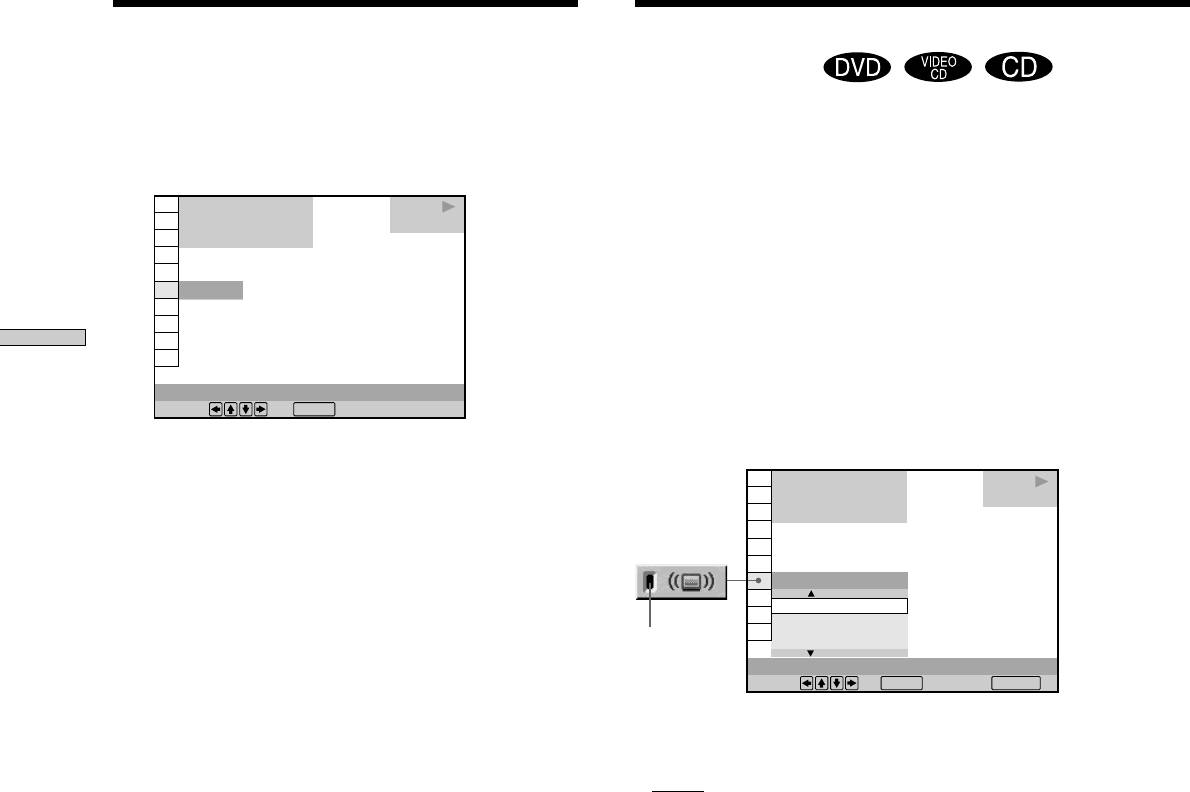
Вы можете наслаждаться трехмерными
окружающими звуками во время воспроизведения
дисков, включая DVD с функциями Dolby Digital,
аудиоформата MPEG и DTS, даже если Вы имеете
всего лишь 2 или 4 акустические системы. Выберите
режим окружающего звука, который наилучшим
образом подходит к Вашей настройке акустической
системы.
Вы также можете ощутить эффекты трехмерного
окружащего звука через головные телефоны.
Использование различных функций с помощью меню управления
После нажатия кнопки DISPLAY в ыберите опцию
“VIRTUAL 3D SURROUND”. Когда Вы выбираете
любой пункт за исключением “ВЫКЛ”, индикатор
“VIRTUAL 3D SURROUND” будет гореть зеленым
светом.
x VIRTUAL 3D SURROUND
Установки по умолчанию будут подчеркнуты.
•
ВЫКЛ
Для настройки 2 акустических систем
• VES TV
• VES A
• VES B
• VIRTUAL SEMI MULTI DIMENSION
Для настройки 4 (или более) акустических систем
• NORMAL SURROUND
• ENHANCED SURROUND
• VIRTUAL REAR SHIFT
• VIRTUAL MULTI REAR
• VIRTUAL MULTI DIMENSION
При использовании головных телефонов
• VIRTUAL SURROUND HEADPHONES
Выбирайте желаемый пункты. Подробную
информацию по каждому пункту см. в следующем
описании.
Примечания
• Если Вы подсоедините только 2 передние акустические
системы, то Вы можете использовать только пункты “VES
TV”, “VES A”, “VES B” или “VIRTUAL SEMI MULTI
DIMENSION”. Если Вы подсоедините большее количество
акустических систем, то мы рекомендуем Вам выбрать
пункт, отличный от вышеуказанных.
• Для наслаждения исходным звучание Dolby Digital через
разъемы 5.1CH OUTPUT правильно установите позицию и
расстояние каждой акустической системы. Подробную
информацию по установке каждой акустической системы
см. на стр. 66.
38
1 2
(
2 7
)
1 8
(
3 4
)
DVD
C
0 1 : 3 2 : 5 5
VES TV
VES TV
VES A
VES B
VIRTUAL 3D SURROUND
Выбор , и . Отмена .
ENTER RETURN
Изменение углов зрения
Установки для цифрового
звука кино
3 Выберите номер угла зрения с помощью
цифровых кнопок или кнопок M/m, а затем
нажмите кнопку ENTER.
Угол зрения изменится на выделенный вариант.
1 2
(
2 7
)
1 8
(
3 4
)
DVD
C
0 1 : 3 2 : 5 5
5
(
9
)
РАКУРС
Выбор , и .
ENTER
z
Вы можете выбрать угол зрения непосредственно
На пульте дистанционного управления нажмите кнопку
ANGLE. Всякий раз при нажатии этой кнопки угол зрения
будет изменяться.
z
Вы можете одновременно отображать различные углы зрения
(РАКУРС ПРОСМОТРА)
Вы можете отобразить все углы зрения, записанные на
диске на одном и том же экране и начать воспроизведение в
непрерывном режиме непосредственно с выбранного угла
Индикатор
зрения. Углы зрения, отображенные на экране, разделенном
на 9 участков. Подробную информацию см. на стр. 53.
Примечания
•Количество углов зрения на разных дисках и в разных
эпизодах может быть различным. Число углов зрения для
данного эпизода соответствует количеству записанных
углов зрения для этого эпизода.
•В зависимости от конкретного DVD Вы можете оказаться
лишенными возможности изменять углы зрения, даже если
они записаны на DVD.
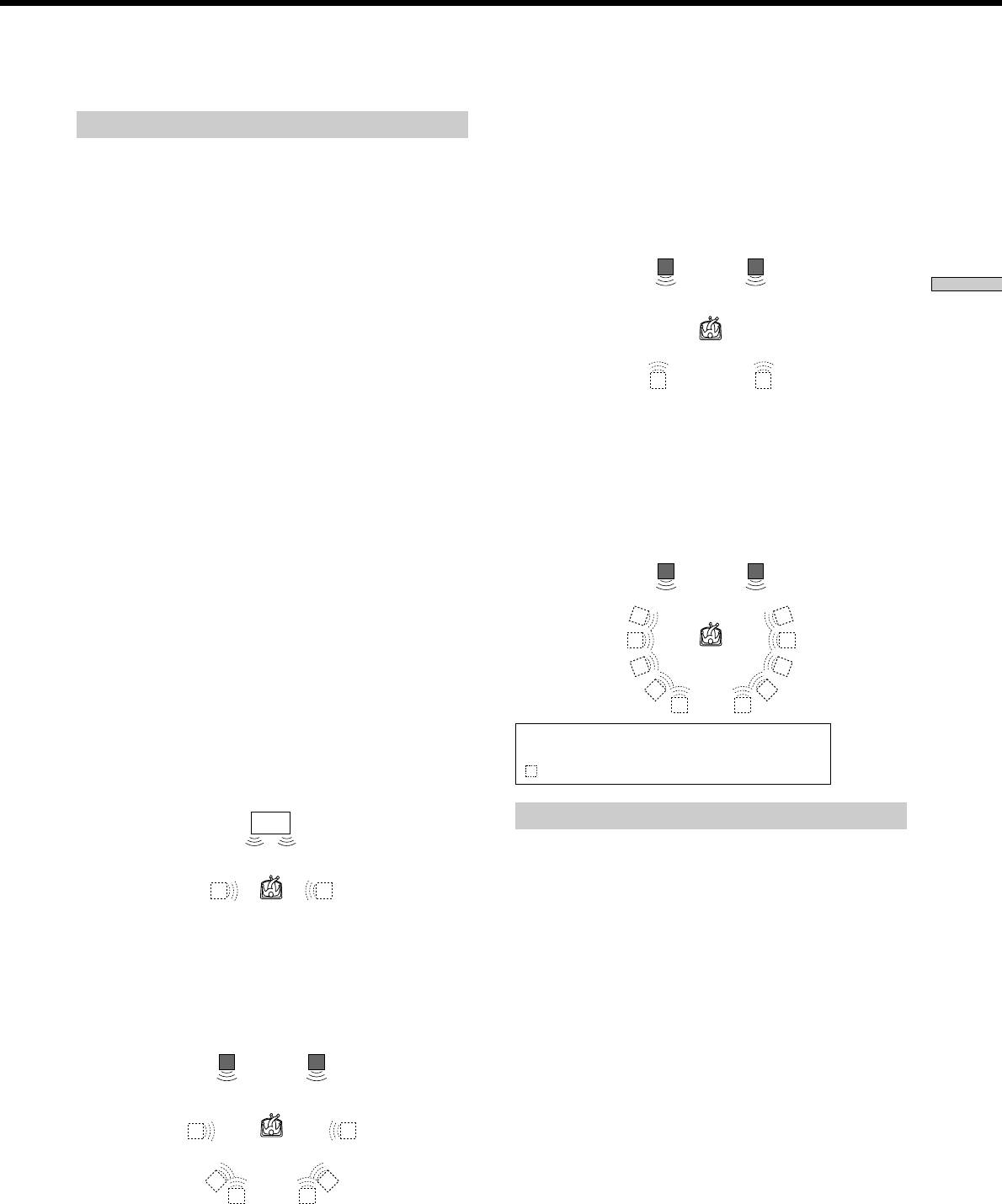
VES (Виртуальный улучшенный окружающий звук) В
Для настройки 2 акустических систем
Использует трехмерный звуковой образ для создания
Даже когда Вы подсоедините всего лишь 2 передние
виртуальных задних акустических систем на базе
акустические системы, функция виртуального
звука, исходящего из передних акустических систем
улучшенного окружающего звука позволяет Вам
(L: левой, R: правой) без подключения задних
наслаждаться трехмерным звучанием путем
акустических систем как таковых. Репродуцирование
использывания трехмерной звуковой визуализации
звука виртуальными акустическими системами
для создания виртуальных задних акустических
показано на рисунке ниже.
систем на базе звука, исходящего из предних
L R
акустических систем (L:левой, R: правой), без
фактического использования задних акустических
систем. Выберите один из следующих режимов:
Использование различных функций с помощью меню управления
VES TV, VES A, VES B, VIRTUAL SEMI MULTI
DIMENSION.
Если проигрыватель настроен на подачу выходного
сигнала через разъем DIGITAL OUT (OPTICAL или
COAXIAL), то эффект окружающего звука будет
наблюдаться только тогда, когда Вы установите
опцию “DOLBY DIGITAL” в положение “D-PCM”, опцию
VIRTUAL SEMI MULTI DIMENSION (Виртуальный
“MPEG” в положение “PCM” и опцию “DTS” в
полумногомерный звук)
положение “D-PCM” в меню “НАСТРОЙКА ЗВУКА”.
Использует трехмерный звуковой образ для создания
виртуальных задних акустических систем на базе
ВЫКЛ
звука, исходящего из передних акустических систем (L:
Подаются на выход сигналы всех каналов, записанных
левой, R: правой), без подключения задних
на диске. Например, для подачи на выход 2-канальных
акустических систем как таковых. В этом режиме
сигналов для стереофонического звучания CD или
создается 5 наборов виртуальных акустических систем,
звуков DVD с функциями Dolby Digital, аудиоформата
окружающих слушателя под углом возвышения 30°.
MPEG и DTS. Когда Вы подсоедините менее 6
LR
акустических систем, проигрыватель будет
надлежащим образом распределять выходные
сигналы пропущенной акустической системы на
другие акустические системы.
VES (Виртуальный улучшенный окружающий звук) TV
Использует трехмерный звуковой образ для создания
виртуальных задних акустических систем на базе
звука, исходящего из передних акустических систем
(L: левой, R: правой) без подключения задних
акустических систем как таковых. Этот режим
L: Передняя акустическая система (левая)
оказывается эффективным, когда расстояние между
R: Передняя акустическая система (правая)
левой и правой акустическими системами невелико,
: Виртуальная акустическая система
например, во встроенных акустических системах
стереофонического телевизора.
Для настройки 4 (или более) акустических систем
TV
Когда Вы подсоедините 2 передние акустические
системы и 2 задние акустические системы Вы можете
наслаждаться окружающими звуками Dolby Surround
(Pro Logic) или использовать трехмерную звуковую
визуализацию для смещения звука, исходящего от
VES (Виртуальный улучшенный окружающий звук) А
задних акустических, от фактического положения
Использует трехмерный звуковой образ для создания
акустических систем, или же создать целые установки
виртуальных задних акустических систем на базе
виртуальных задних акустических систем из 1
звука, исходящего из передних акустических систем
установки фактических задних акустических систем.
(L: левой, R: правой) без подключения задних
Выберите один из следующих режимов:
акустических систем как таковых. Репродуцирование
NORMAL SURROUND (ОБЪЕМНЫЙ ЗВУК), ENHANCED
звука виртуальными акустическими системами
SURROUND (ОБЪЕМНЫЙ ЗВУК), VIRTUAL REAR SHIFT,
показано на рисунке ниже.
VIRTUAL MULTI REAR, VIRTUAL MULTI DIMENSION.
LR
ВЫКЛ
Подаются на выход сигналы всех каналов, записанных
на диске. Например, для подачи на выход 2-канальных
сигналов для стереофонического звучания CD или
звуков DVD с функциями Dolby Digital, аудиоформата
MPEG и DTS. Когда Вы подсоедините менее 6
акустических систем, проигрыватель будет надлежащим
образом распределять выходные сигналы пропущенной
акустической системы на другие акустические системы.
39
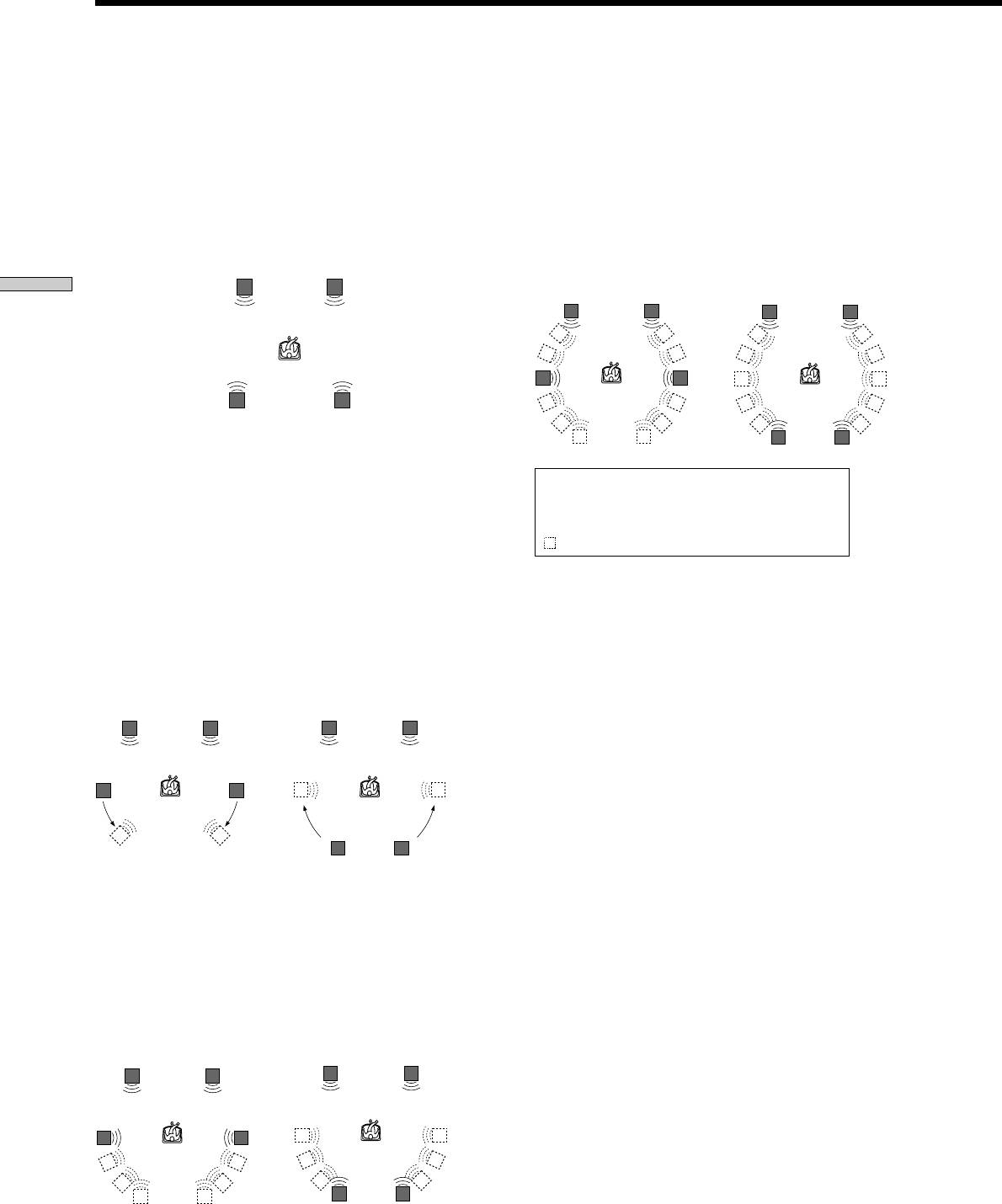
Установки для цифрового звука кино
NORMAL SURROUND
VIRTUAL MULTI DIMENSION
Программа с 2-канальными аудиосигналами
Использует трехмерную звуковую визуализацию для
декодируется с помощью системы окружающего
создания множества положений виртуальных задних
звука Dolby Surround (Pro Logic) для создания
акустических систем, большего, чем при
эффектов окружающего звука. Задние акустические
прослушивании от одной пары фактических задних
системы будут воспроизводить идентичные
акустических систем. Данный режим создает 5
монофонические звуки. Если Вы будете использовать
установок виртуальных акустических систем,
центральную акустическую систему, то функция
окружающих слушателя под углом расстановки
окружающего звука Dolby Surround (Pro Logic) будет
приблизительно в 30°. Эффект различается в
также создать надлежащие звуки для центральной
соответствии с установкой положения задних
акустической системы.
акустичтеских систем (стр. 66).
L R
СБОКУ СЗАДИ
Использование различных функций с помощью меню управления
LR
LR
LS
RS
RSLS
ENHANCED SURROUND
Обеспечивается усиленный эффект присутсвия с
LS RS
помощью источника окружающего звука Dolby
Surround (Pro Logic) с монофоническим сигналом
L: Передняя акустическая система (левая)
заднего канала. Воспроизводит как бы
R: Передняя аукстическая система (правая)
стереофонический эффект задних каналов.
LS: Задняя акустическая система (левая)
RS:Задняя акустическая система (правая)
VIRTUAL REAR SHIFT
: Виртуальная акустическая система
Использует тремхмерную звуковую визуализацию для
перемещения звука задних акустических систем от
z
Вы можете прямо выбрать установку “VIRTUAL 3D SURROUND”
фактического нахождения аукстических систем.
Нажмите кнопку VIRTUAL 3D SURROUND на проигрывателе.
Каждый раз при нажатии кнопки режим изменяется.
Виртуальные акустические системы выполняют
воспроизведение, как показано на рисунке ниже.
Положение смещения различается в соответствии с
Примечания
установкой положения задних акустических систем
•Когда Вы выбираете пункт, звук на мгновение будет
отключен.
(стр. 66).
•Когда сигнал воспроизведения не включает сигнал для
СБОКУ СЗАДИ
задних акустических систем, эффекты трехмерного
L
R
LR
окружающего звукка может быть трудно услышать.
•Когда Вы подсоединяете центральную акустическую
систему и сверхнизкочастотный громкоговоритель, Вы
также сможете прослушивать звук от центральной
LS
RS
акустической системы сверхнизкочастотного
громкоговорителя. Однако, если Вы выбираете установку
“VES TV”, “VES A”, “VES B” или “VIRTUAL SEMI MULTI
DIMENSION”, проигрыватель не будет издавать звука от
центральной акустической системы.
LS RS
•Когда Вы выбираете один из режимов VIRTUAL 3D
VIRTUAL MULTI REAR
SURROUND, установите установку окружающего звука
Использует трехмерную звуковую визуализацию для
подсоединенных аппаратов, как например, усилитель, в
положение ВЫКЛ.
создания множества виртуальных задних
• Частота дискретизации конвертируется в 48 кГц при
акустических систем от одной пары фактических
выборе режима VIRTUAL 3D SURROUND.
задних акустических систем. Виртуальные
• Если проигрыватель настроен на подачу выходного
акустические системы выполняют воспроизведение,
сигнала через разъемы DIGITAL OUT (OPTICAL или
как показано на рисунке ниже. Положение
COAXIAL), то эффект окружающего звука не будет
виртуальных акустическим систем различается в
прослушиваться при воспроизведении CD.
зависимости от установки положения задних
• Установите передние акустические системы в форме
акустичтеских систем (стр. 66).
равнобедренного треугольника с положением для
прослушивания в верхнем углу. В противном случае
СБОКУ СЗАДИ
эффекты окружающего звука будет трудно услышать,
LR
L
R
даже если Вы выберете установку “VES A”, “VES B” или
“VIRTUAL SEMI MULTI DIMENSION”.
•Когда Вы подсоединяете 4 акустические системы эффект
окружающего звука не будет прослушиваться, если Вы
LS
RS
будете использовать разъемы DIGITAL OUT (OPTICAL или
COAXIAL).
LS RS
40
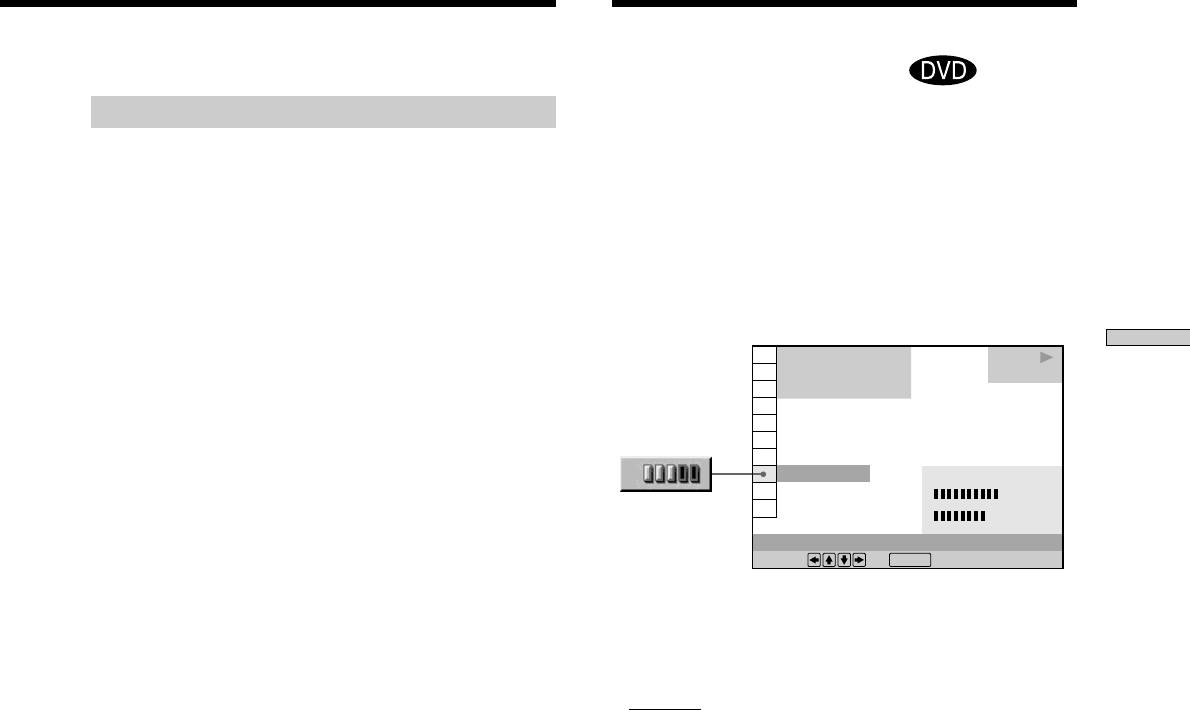
Проверка информации о
воспроизведении
При использовании головных телефонов
Выберите установку VIRTUAL SURROUND
Вы можете проверить информацию, такую, как
HEADPHONES, если Вы захотите ощутить эффекты
скорость передачи битов или слой, на котором диск
виртуального трехмерного окружающего звука при
воспроизводится в данный момент.
прослушивании через Ваши головные телефоны.
При воспроизведении диска приблизительная скорость
воспроизведения картинки всегда высвечивается на
дисплее в Мbps (мегабит в секунду), воспроизведения звука
VIRTUAL SURROUND HEADPHONES
– в Кbps (килобит в секунду).
Используется трехмерная звуковая визуализация для
помещения слушателя в киностудию с утонченной
После нажатия кнопки DISPLAY выберите опцию
акустикой петем придавания звуку более высокой
“СВЕДЕНИЯ”.
четкости. Отрегулируйте громкость с использованием
регулятора PHONES LEVEL справа от разъема
(
Использование различных функций с помощью меню управления
1 2
2 7
)
PHONES. Вы можете также наслаждаться эффектом
1 8
(
3 4
)
DVD
окружающего звука через разъем головных
C
0 1 : 3 2 : 5 5
телефонов Вашего ресивера, когда Ваш ресивер
подсоединен к данному проигрывателю.
z
Вы можете прямо выбрать опцию “VIRTUAL SURROUND
СИГНАЛ
СИГНАЛ
HEADPHONES”
kbps
0
1000
Нажмите кнопку VIRTUAL SURROUND HEADPHONES на
Mbps
проигрывателе. Для выключения установки снова нажмите
05
10
кнопку.
СВЕДЕНИЯ
Выбор , и .
ENTER
Примечания
•Когда Вы нажмете кнопку VIRTUAL SURROUND
x СВЕДЕНИЯ
HEADPHONES на проигрывателе, режим VIRTUAL 3D
SURROUND выключается и наоборот.
Установка по умолчанию будет подчеркнута.
• Если проигрыватель настроен на подачу выходного
сигнала через разъем DIGITAL OUT (OPTICAL или
При воспроизведении DVD
COAXIAL) и Вы используете головные телефоны Вашего
•
СИГНАЛ: отображает на дисплее скорость
ресивера, то эффект окружающего звука будет
передачи битов.
наблюдаться только тогда, когда Вы установите пункт
• СЛОЙ: отображает на дисплее слой и выбранную
“DOLBY DIGITAL” в положение “D-PCM”, пункт “MPEG” в
положение “PCM” и пункт “DTS” в положение “D-PCM” в
точку.
меню “НАСТРОЙКА ЗВУКА”.
• ВЫКЛ: выключает индикацию СВЕДЕНИЯ.
41
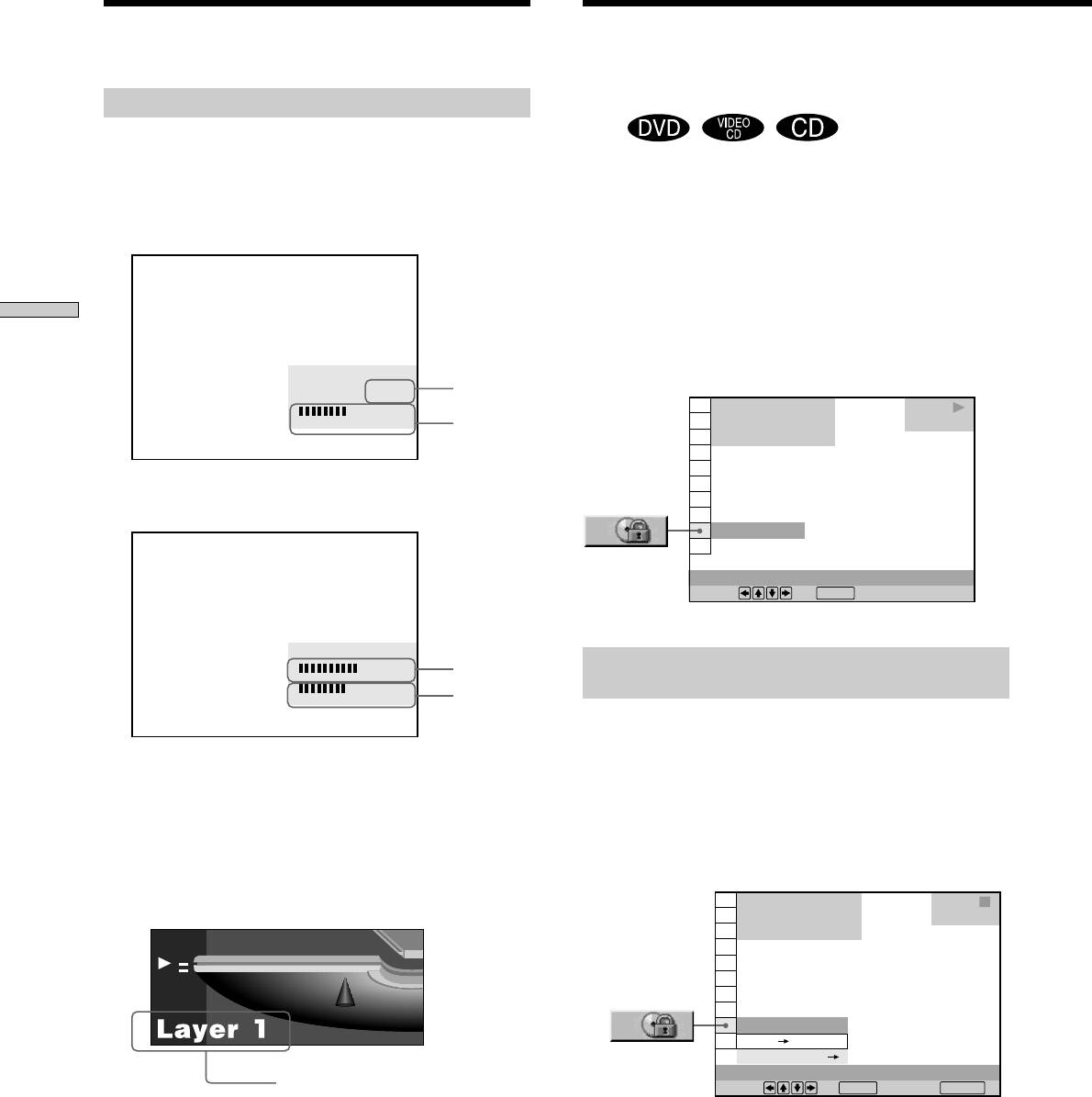
Проверка информации о воспроизведении
Блокировка дисков
(Пользовательский
Индикация каждого пункта
контроль доступа)
Нажимая повторно кнопку DISPLAY, Вы можете
Z
вызывать индикацию “СИГНАЛ” или “СЛОЙ” в
зависимости от того, какая установка была выбрана в
опции “СВЕДЕНИЯ”.
С помощью зарегистрированного пароля Вы можете
установить для желаемого диска ограничения
СИГНАЛ
воспроизведения.
Вы можете установить пользовательский контроль доступа
максимально на 200 дисков. Когда Вы устанавливаете его на
201-й диск, то установка для первого диска будет отменена.
Этот же пароль используется для родительского контроля
доступа (стр. 60) и пользовательского контроля доступа.
Использование различных функций с помощью меню управления
После нажатия кнопки DISPLAY выберите опцию
“ОБЩАЯ ЗАЩИТА ОТ ПРОСМОТРА”.
СИГНАЛ
384kbps
Аудио
Mbps
05
10
Видео
При воспроизведении звуковых дорожек
аудиоформата MPEG
СИГНАЛ
kbps
Аудио
Установка на диске пользовательского
0
1000
Mbps
контроля доступа
05
10
Видео
1 Вставьте диск, который Вы хотите
заблокировать.
Скорость передачи битов характеризует объем
Если диск воспроизводится, нажмите кнопку x
видео- / аудио данных за 1 секунду на 1 диск. Чем
для остановки воспроизведения.
выше скорость передачи битов, тем больше объем
данных. При высокой скорости передачи битов
2 С помощью кнопок M/m выберите опцию
передается больший объем данных. Однако, это не
“ОБЩАЯ ЗАЩИТА ОТ ПРОСМОТРА”, затем
всегда означает, что Вы можете получить
нажмите кнопку ENTER.
изображение или звук более высокого качества.
СЛОЙ
Появляется, если на DVD
записано два слоя
Индикация приблизительно указывает точку, в
которой происходит воспроизведение диска. Если на
DVD записано два слоя, проигрыватель указывает
считываемый в данный момент слой (“Layer 0” или
“Layer 1”).
Подробная информация о слоях приведена на стр. 76
(DVD).
42
1 2
(
2 7
)
1 8
(
3 4
)
DVD
C
0 1 : 3 2 : 5 5
ВЫКЛ
ОБЩАЯ ЗАЩИТА ОТ ПРОСМОТРА
Выбор , и .
ENTER
1 2
(
2 7
)
1 8
(
3 4
)
DVD
C
0 1 : 3 2 : 5 5
ВЫКЛ
ВКЛ
ПАРОЛЬ
ОБЩАЯ ЗАЩИТА ОТ ПРОСМОТРА
Выбор , и . Отмена .
ENTER
RETURN
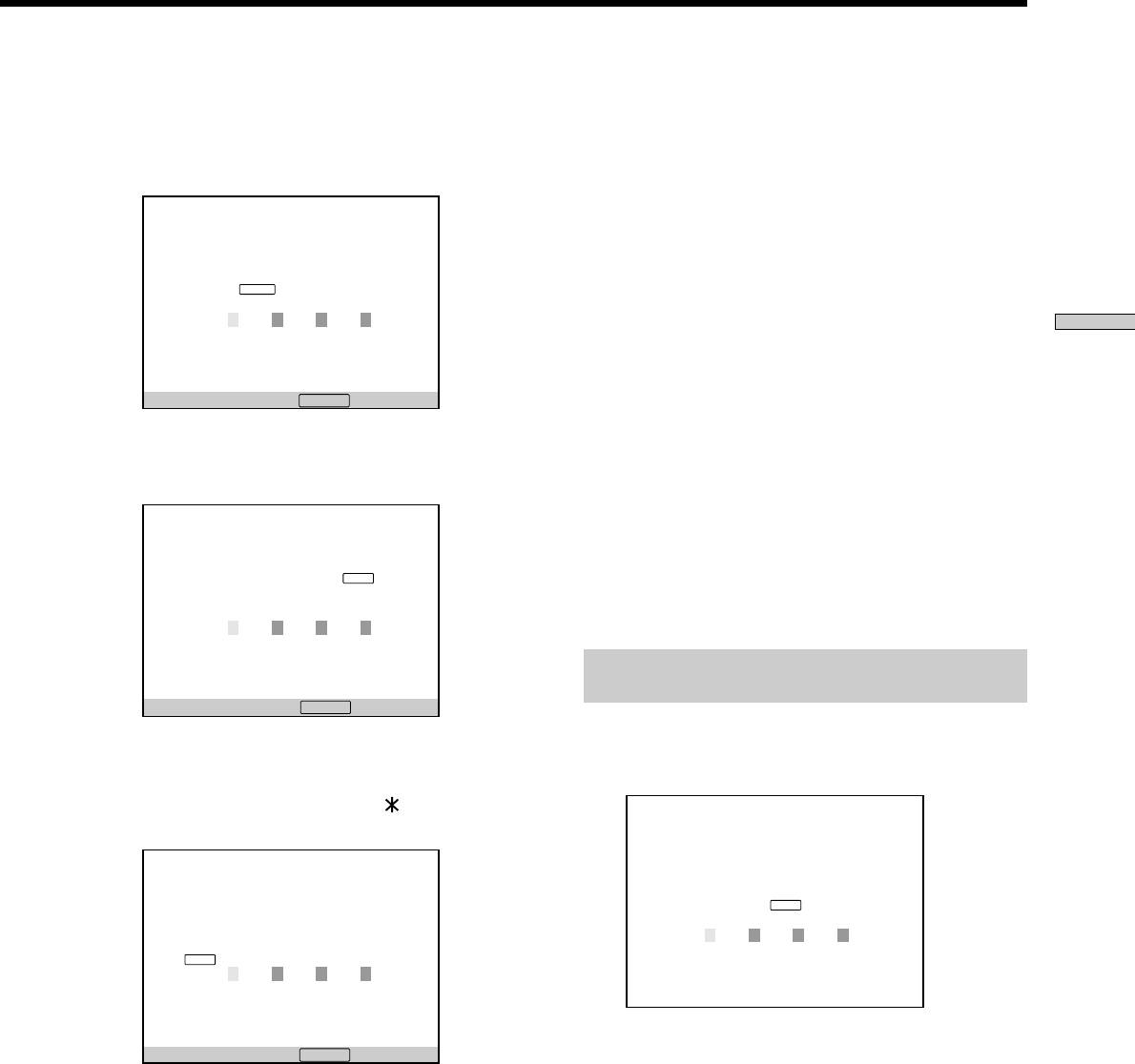
3 С помощью кнопки M/m выберите опцию
Для возврата к нормальному экрану
“ВКЛ,”, затем нажмите кнопку ENTER.
Нажмите кнопку ORETURN.
x Если Вы еще не ввели пароль
Для отключения функции пользовательского
Появится индикация ввода пароля.
контроля доступа
1 С помощью кнопки M/m выберите опцию “ОБЩАЯ
ЗАЩИТА ОТ ПРОСМОТРА”, затем нажмите кнопку
ОБЩАЯ ЗАЩИТА ОТ ПРОСМОТРА
ENTER.
2 С помощью кнопки M/m выберите опцию “ВЫКЛ,”,
Введите новый пароль 4 цифры и
затем нажмите кнопку ENTER.
нажмите .
ENTER
3 С помощью цифровых кнопок введите свой 4-
значный пароль, а затем нажмите кнопку ENTER.
Использование различных функций с помощью меню управления
Для изменения пароля
1 С помощью кнопки M/m выберите опцию “ОБЩАЯ
Для возврата нажмите .
RETURN
ЗАЩИТА ОТ ПРОСМОТРА”, затем нажмите кнопку
ENTER.
x Если Вы уже зарегистрировали пароль
2 С помощью кнопки M/m выберите опцию
Появится индикация подтверждения пароля.
“ПАРОЛЬ,”, затем нажмите кнопку ENTER.
Пропустите пункт 4.
3 С помощью цифровых кнопок введите 4-значный
пароль, а затем нажмите кнопку ENTER.
Появится индикация изменения пароля.
4 С помощью цифровых кнопок введите новый 4-
ОБЩАЯ ЗАЩИТА ОТ ПРОСМОТРА
значный пароль, а затем нажмите кнопку ENTER.
5 Для подтверждения Вашего пароля повторите его
Введите пароль и нажмите .
ENTER
ввод с помощью цифровых кнопок, а затем
нажмите кнопку ENTER.
Воспроизведение диска, защищенного
пользовательским контролем доступа
Для возврата нажмите .
RETURN
1 Вставьте диск.
4 С помощью цифровых кнопок введите 4-
Появится индикация ОБЩАЯ ЗАЩИТА ОТ
значный пароль, а затем нажмите кнопку
ПРОСМОТРА.
ENTER.
Цифры изменятся на звездочки (
), затем
появится индикация подтверждения пароля.
ОБЩАЯ ЗАЩИТА ОТ ПРОСМОТРА
Общая защита уже установлена.
Для воспроизведения введите
ОБЩАЯ ЗАЩИТА ОТ ПРОСМОТРА
пароль и нажмите .
ENTER
Для подтверждения еще раз
введите пароль,
затем нажмите
.
ENTER
2 С помощью цифровых кнопок введите свой 4-
Для возврата нажмите .
RETURN
значный пароль, а затем нажмите кнопку
ENTER.
5 С помощью цифровых кнопок введите тот же
Проигрыватель начнет воспроизведение.
самый 4-значный пароль, а затем нажмите
кнопку ENTER.
z
Если Вы забыли свой пароль
Появится индикация “Общая защита установлена”,
Введите 6-значный номер “199703”, когда индикация ОБЩАЯ
а затем экран вернется к дисплею меню
ЗАЩИТА ОТ ПРОСМОТРА запросит Ваш пароль, а затем
управления.
нажмите кнопку ENTER. Индмикация запросит Вас ввести
новый 4-значный пароль.
Примечание
До тех пор, пока Вы не введете свой пароль, проигрыватель
не сможет воспроизводить диск, на котором установлен
пользовательский контроль доступа. Если Вы не знаете
пароль, нажмите кнопку A и выньте диск.
43
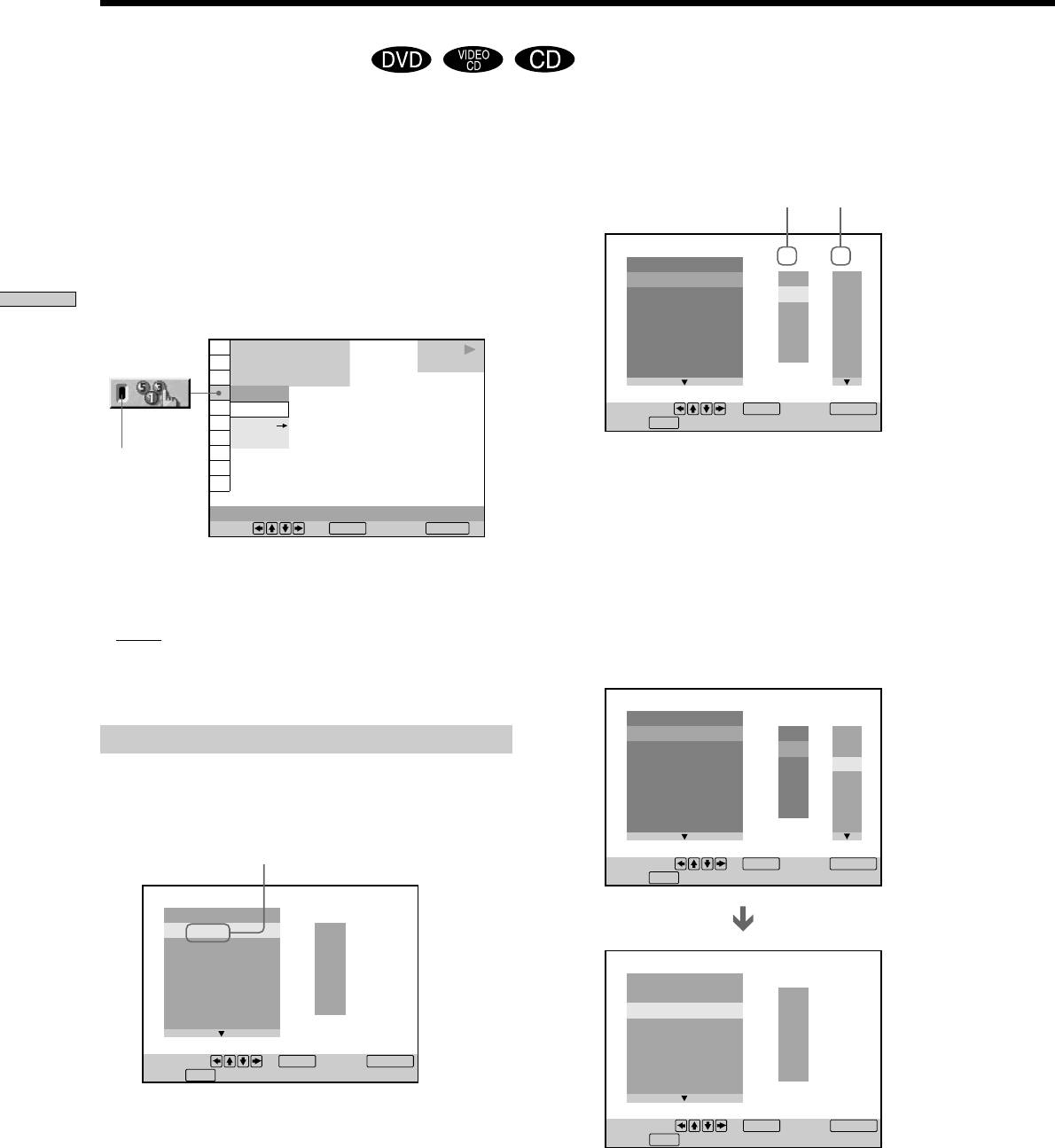
Создание Вашей собственной программы (Программное
воспроизведение)
Вы можете воспроизводить содержимое диска в
2 Нажмите кнопку ,.
нужной Вам последовательности путем создания
Высветится надпись “01”. Программа готова
Вашей собственной программы, в которой изложена
принять ввод первой главы или фрагмента.
последовательность расположения глав, разделов
или фрагментов на диске. Одна программа может
Глава Раздел
быть сохранена в проигрывателе, и содержать до 99
глав, разделов или фрагментов.
ПРОГРАММА
T
C
После нажатия кнопки DISPLAY выберите опцию
СТЕРЕТЬ ВСЕ
“ПРОГРАММА”. Когда Вы выберете опцию “ВКЛ”,
1.
ГЛАВА
– –
– –
++
– –
индикатор “ПРОГРАММА” высветится зеленым
2.
ГЛАВА
01
01
Использование различных функций с помощью меню управления
3.
ГЛАВА
– –
02
02
светом.
4.
ГЛАВА
– –
03
03
5.
ГЛАВА
– –
04
04
1 2
(
2 7
)
6.
ГЛАВА
– –
05
05
1 8
(
3 4
)
DVD
7.
ГЛАВА
– –
06
C
0 1 : 3 2 : 5 5
ВЫКЛ
ВЫКЛ
Установка: , и . Выход: .
DISPLAYENTER
УСТАНОВ
Старт .
PLAY
ВКЛ
Индикатор
3 С помощью кнопок M/m выберите главу, раздел
или фрагмент, которую Вы хотите ввести в
ПРОГРАММА
программу, а затем нажмите кнопку ENTER.
Выбор , и . Отмена .
ENTER RETURN
Например, выберите главу или фрагмент 2.
(Вы также можете использовать для выбора
цифровые кнопки и кнопку ENTER. В этом случае
выбранный номер высвечивается на экране.)
x Программирование
Установка по умолчанию подчеркнута.
x При воспроизведении DVD
•
ВЫКЛ: нормальное воспроизведение.
Если диск содержит и главы, и разделы,
• УСТАНОВ ,: позволяет Вам создавать свою
выберите сначала главу, а затем раздел.
собственную программу.
• ВКЛ: программное воспроизведение.
ПРОГРАММА
T
C
СТЕРЕТЬ ВСЕ
1.
ГЛАВА
– –
– –
++
Создание программы
2.
ГЛАВА
– –
01
01
3.
ГЛАВА
– –
02
02
1 В меню “ПРОГРАММА” выберите опцию
4.
ГЛАВА
– –
03
03
“УСТАНОВ ,”.
5.
ГЛАВА
– –
04
04
Высветится индикация программирования.
6.
ГЛАВА
– –
05
05
7.
ГЛАВА
– –
06
Надпись “РАЗДЕЛ” высветится, если
Вы воспроизводите VIDEO CD или CD.
Установка: , и . Выход: .
ENTER
DISPLAY
Старт .
PLAY
ПРОГРАММА
T
СТЕРЕТЬ ВСЕ
1.
ГЛАВА
– –
2.
ГЛАВА
– –
01
3.
ГЛАВА
– –
02
ПРОГРАММА
T
4.
ГЛАВА
– –
03
СТЕРЕТЬ ВСЕ
5.
ГЛАВА
– –
04
1.
ГЛАВА
0 1
–
0 2
– –
6.
ГЛАВА
– –
05
2.
ГЛАВА
01
7.
ГЛАВА
– –
3.
ГЛАВА
– –
02
4.
ГЛАВА
– –
03
Установка: , и . Выход: .
ENTER
DISPLAY
5.
ГЛАВА
– –
04
Старт .
PLAY
6.
ГЛАВА
– –
05
7.
ГЛАВА
– –
Установка: , и . Выход: .
DISPLAYENTER
Старт .
PLAY
44
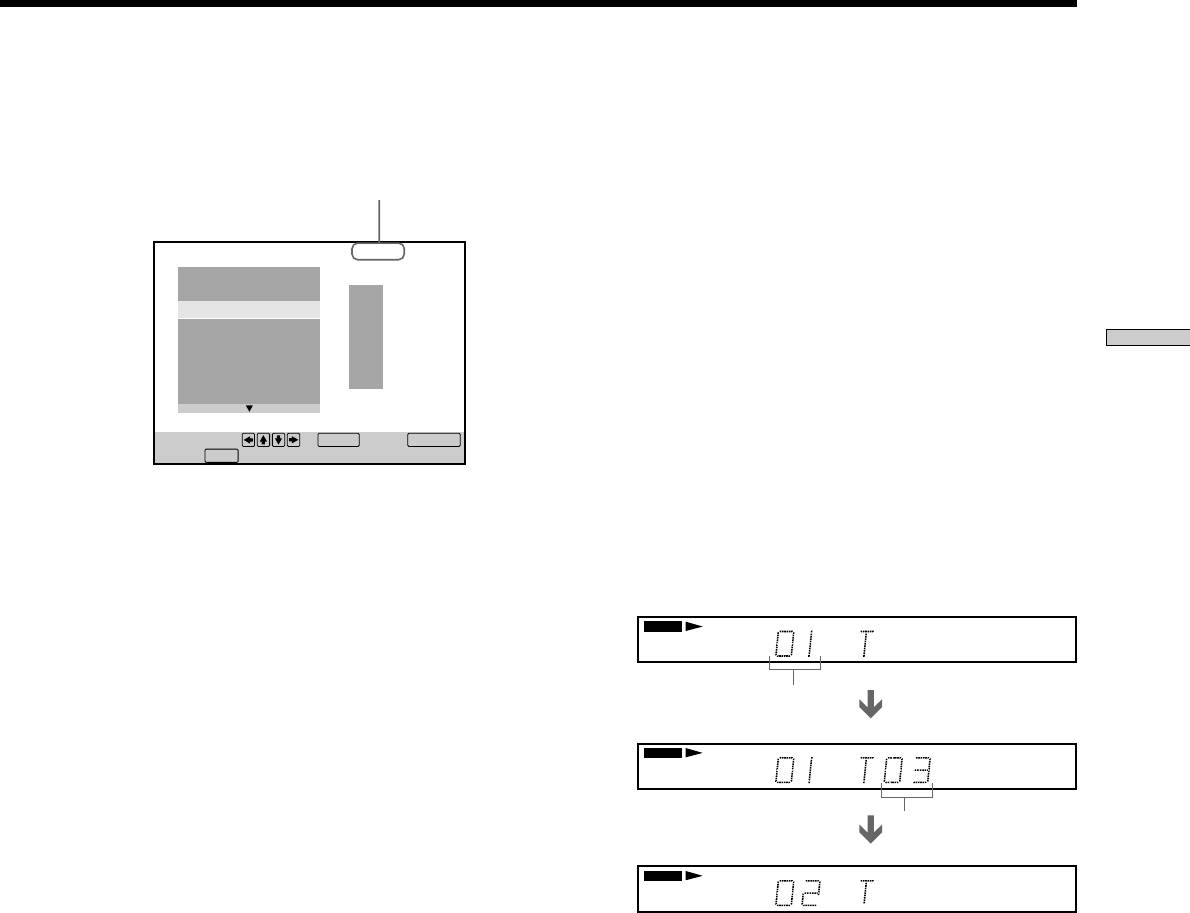
x При воспроизведении VIDEO CD или CD
z
Программа останется в памяти даже после завершения
Выберите фрагмент, которую Вы хотите ввести
программного воспроизведения
в программу.
Нажав кнопку H, Вы можете воспроизвести ту же
Суммарная продолжительность
программу повторно.
введенных в программу фрагментов
z
Вы можете выполнить повторное или произвольное
воспроизведение введенных в программу глав, разделов или
фрагментов
ПРОГРАММА
0:15:30
T
Во время программного воспроизведения нажмите кнопку
СТЕРЕТЬ ВСЕ
REPEAT или SHUFFLE на пульте дистанционного
1. РАЗДЕЛ 0 2
– –
управления. Или установите опцию “ПОВТОР” или
2. РАЗДЕЛ
01
“ПРОИЗВОЛЬНОЕ ВОСПР” в положение “ВКЛ” на дисплее
3. РАЗДЕЛ
– –
02
меню управления.
4. РАЗДЕЛ
– –
03
Использование различных функций с помощью меню управления
5. РАЗДЕЛ
– –
04
6. РАЗДЕЛ
– –
05
z
Вы можете прямо выбрать установку “ПРОГРАММА”
7. РАЗДЕЛ
– –
Нажмите кнопку PROGRAM на пульте дистанционного
управления.
Для установки , и . Выход:
ENTER
DISPLAY
.
Старт .
PLAY
z
Вы можете выбирать диски, главы, разделы или фрагменты
для программы, глядя на дисплей передней панели
Вы можете составлять программу, глядя на дисплей
4 Чтобы ввести в программу другие главы,
передней панели, вместо того, чтобы использовать
разделы или фрагменты, повторите действие
индикацию программирования на экране телевизора.
пункта 3.
Если Вы для программы 1 на VIDEO CD выберете фрагмент
Введенные в программу главы, разделы или
3, дисплей передней панели будет выглядеть следующим
фрагменты будут высвечиваться на дисплее в
образом:
выбранной последовательности.
VIDEO CD
PGM
5 Для начала воспроизведения программы
нажмите кнопку H.
Номер программы
Для отмены программного воспроизведения
На пульте дистанционного управления нажмите
кнопку CLEAR.
VIDEO CD
PGM
Для отмены программирования
Нажмите кнопку PROGRAM на пульте
Номер фрагмента
дистанционного управления.
VIDEO CD
Для изменения программы
PGM
1 В пункте 2 при помощи кнопок M/m выберите
программный номер главы, раздела или фрагмента,
которые вы хотите заменить.
Примечания
2 Для повторения программирования выполните
• Число глав, разделов или фрагментов соответствует
действия пункта 3.
количеству глав, разделов или фрагментов, записанных на
диск.
• Программа будет отменена в следующих случаях:
Для отмены запрограммированной
— при открывании или закрывании отсека дисков
последовательности
— при входе проигрывателя в режим ожидания нажатием
Для отмены всех введенных в программу глав,
кнопки @/1 на пульте дистанционного управления
разделов или фрагментов выберите в пункте 2 опцию
— при выключении питания нажатием кнопки ! на
“СТЕРЕТЬ ВСЕ”.
проигрывателе
Для отмены выбранной программы в пункте 2 с
•В зависимости от конкретного DVD Вы можете быть
помощью кнопок M/m выберите программу, а затем
лишены возможности выполнения программного
воспроизведения.
нажмите кнопку CLEAR, или выберите “- -” в пункте
• Если Вы осуществляете воспроизведение с функцией PBC,
3, а затем нажмите кнопку ENTER.
перед установкой программы Вы должны сначала
остановить диск.
45
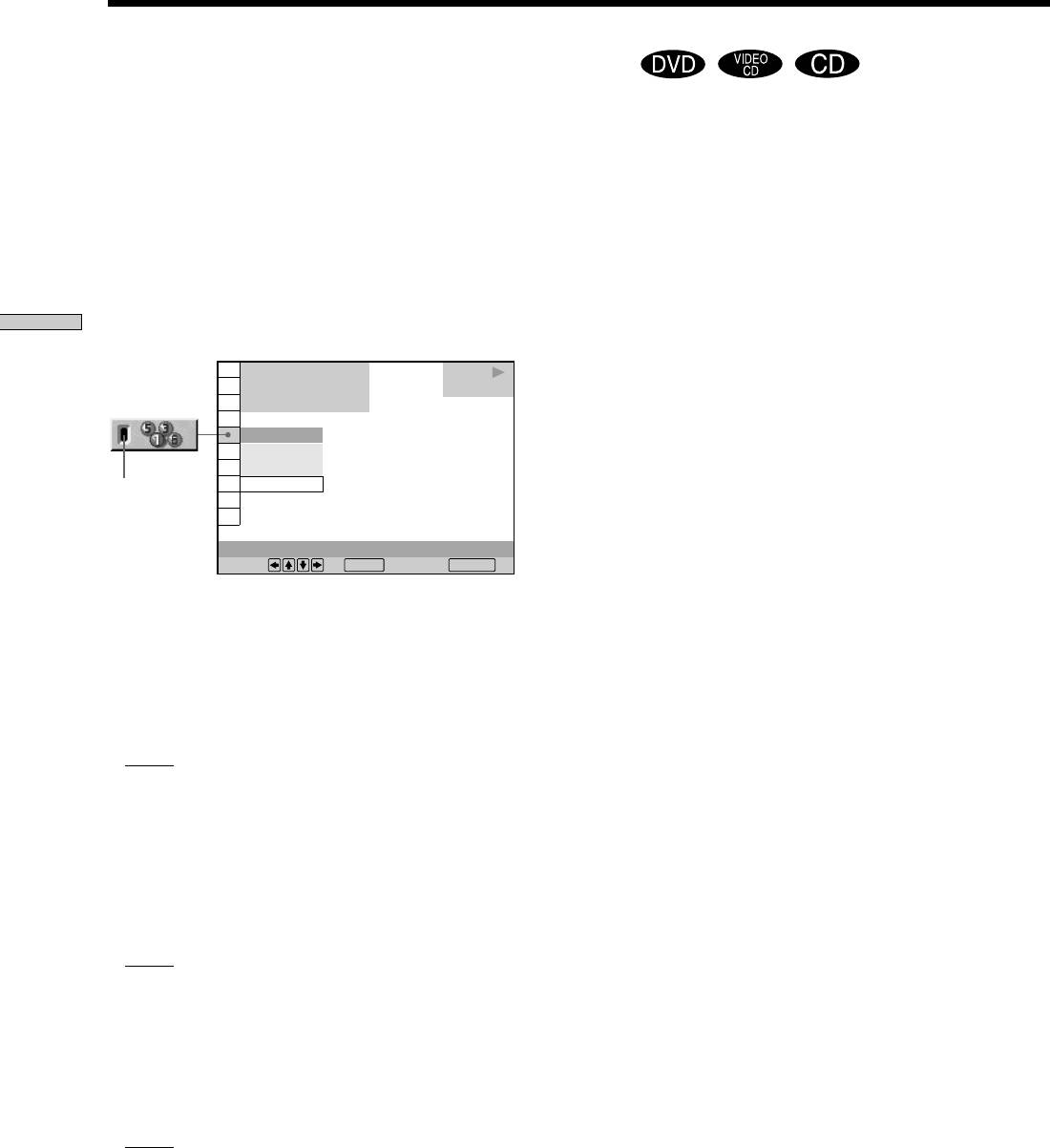
Воспроизведение в произвольной последовательности
(Произвольное воспроизведение)
Вы можете предоставить проигрывателю
z
Вы можете установить произвольное воспроизведение во
возможность выбирать главы, разделы или
время остановки диска
фрагменты и воспроизводить их в произвольной
После выбора опции “ПРОИЗВОЛЬНОЕ ВОСПР” нажмите
последовательности. Последовательность
кнопку H.
воспроизведения может отличаться от предыдущего
Проигрыватель начнет произвольное воспроизведение.
“произвольного воспроизведения”.
z
Вы можете прямо выбрать опцию “ПРОИЗВОЛЬНОЕ ВОСПР”
После нажатия кнопки DISPLAY выберите опцию
Нажмите кнопку SHUFFLE на проигрывателе или на пульте
“ПРОИЗВОЛЬНОЕ ВОСПР”. Если Вы выберете режим
дистанционного управления. Каждый раз при нажатии
кнопки пункт изменяется.
произвольного выбора, отличный от режима “ВЫКЛ”,
индикатор “ПРОИЗВОЛЬНОЕ ВОСПР” высветится
Использование различных функций с помощью меню управления
Примечания
зеленым цветом.
• Произвольное воспроизведение будет отменено в
1 2
(
2 7
)
следующих случаях:
1 8
(
3 4
)
DVD
– при открывании или закрывании отсека дисков
C
0 1 : 3 2 : 5 5
– при вхождении проигрывателя в режим ожидания в
результате нажатия кнопки @/1 на пульте
РАЗДЕЛ
дистанционного управления
ВЫКЛ
– при выключении питания в результате нажатия кнопки
ГЛАВА
! на проигрывателе
РАЗДЕЛ
Индикатор
•В зависимости от конкретного DVD Вы можете быть
лишены возможности выполнения произвольного
воспроизведения.
• До 200 разделов на диске может быть воспроизведено в
ПРОИЗВОЛЬНОЕ ВОСПР
произвольной последовательности, если выбрана опция
Выбор , и . Отмена .
ENTER
RETURN
“РАЗДЕЛ”.
• Вы не сможеете выполнить произвольное
x ПРОИЗВОЛЬНОЕ ВОСПР
воспроизведение VIDEO СD во время воспроизвдения
Выберите установки случайного воспроизведения.
РВС (стр. 24).
Установки по умолчанию будут подчеркнуты.
При воспроизведении DVD, когда режим
программного воспроизведения установлен в
положение ВЫКЛ
• ВЫКЛ: не воспроизводит диск в произвольной
последовательности.
• ГЛАВА: проигрыватель может воспроизводить в
произвольной последовательности главы.
•РАЗДЕЛ: проигрыватель может воспроизводить в
произвольной последовательности разделы.
При воспроизведении VIDEO CD, CD или DVD
(когда режим программного воспроизведения
установлен в положение ВЫКЛ)
•
ВЫКЛ: не воспроизводит диск в произвольной
последовательности.
•РАЗДЕЛ: проигрыватель может выбирать
фрагменты и воспроизводить их в произвольной
последовательности.
При воспроизведении VIDEO CD, CD или DVD
(когда режим программного воспроизведения
установлен в положение ВКЛ)
• ВЫКЛ: не воспроизводит диск в произвольной
последовательности.
• ВКЛ: проигрыватель может выбирать главы или
фрагменты в режиме программного
воспроизведения и воспроизводить их в
произвольной последеовательности.
Для отмены произвольного воспроизведения
Нажмите на пульте дистанционного управления
кнопку CLEAR.
46
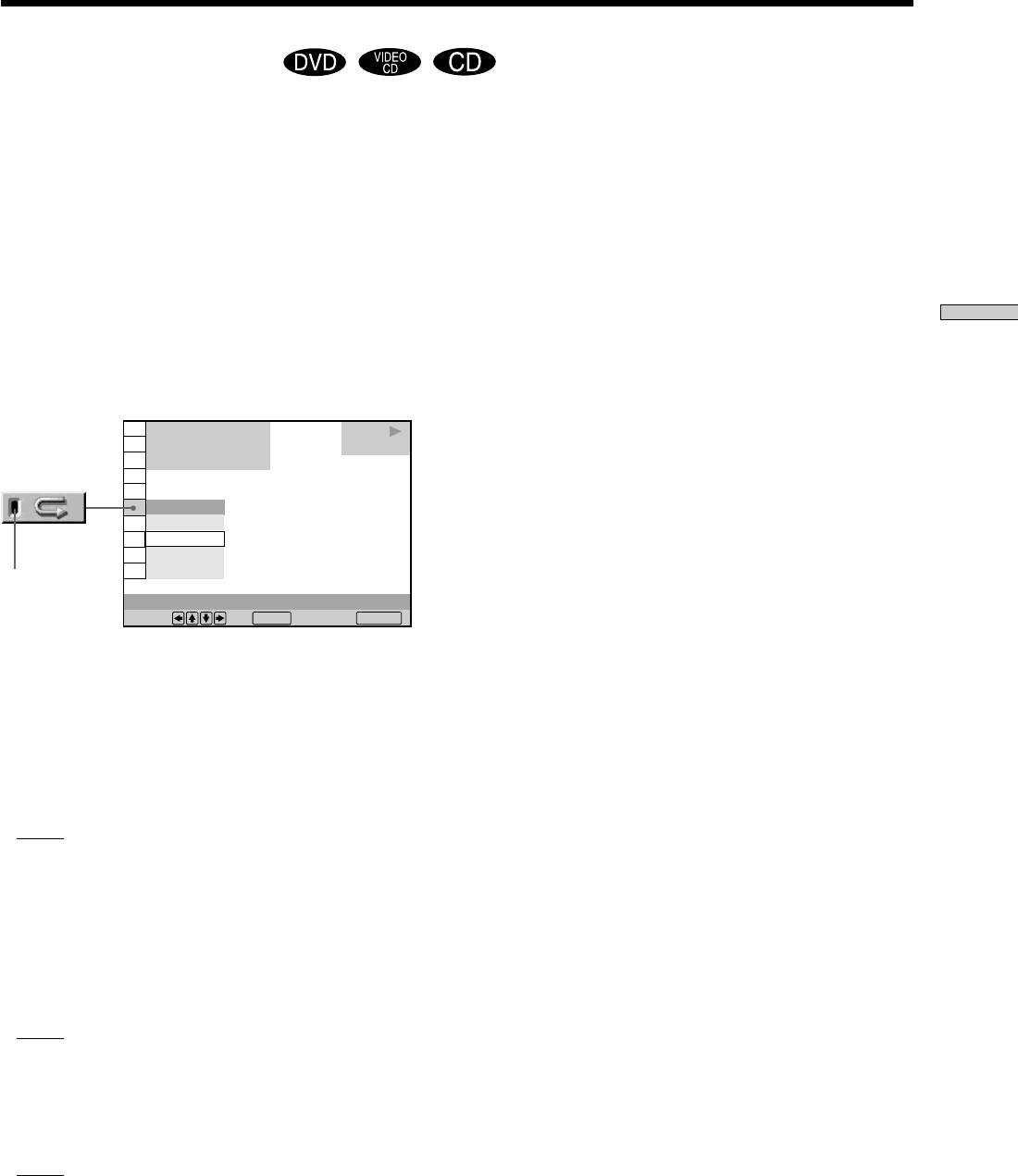
Неоднократное воспроизведение (Повторное
воспроизведение)
Вы можете воспроизвести все главы или фрагменты
Для остановки повторного воспроизведения
на диске или одну главу, раздел или фрагмент
Нажмите на пульте дистанционного управления
несколько раз подряд.
кнопку CLEAR.
В режиме произвольного или программного
воспроизведения проигрыватель повторяет главы или
z
Вы можете установить повторное воспроизведение, когда
фрагменты в произвольной или запрограммированной
диск остановлен
последовательности.
После выбора опции “ПОВТОР” нажмите кнопку H.
Вы не можете выполнять произвольное
Проигрыватель начнет повторное воспроизведение.
воспроизведение в процессе воспроизведения VIDEO
CD с функцией PBC (стр. 24).
z
Вы можете прямо выбрать опцию “ПОВТОР”
Нажмите кнопку REPEAT на проигрывателе или на пульте
Использование различных функций с помощью меню управления
После нажатия кнопки DISPLAY выберите опцию
дистанционного управления. Каждый раз при нажатии
“ПОВТОР”. Если Вы выберете режим случайного
кнопки пункт изменяется.
выбора, отличный от режима “ВЫКЛ”, индикатор
“ПОВТОР” высветится зеленым цветом.
Примечание
• Повторное воспроизведение будет отменено в следующих
случаях:
1 2
(
2 7
)
– при открывании или закрывании отсека дисков
1 8
(
3 4
)
DVD
– при вхождении проигрывателя в режим ожидания в
C
0 1 : 3 2 : 5 5
результате нажатия кнопки @/1 на пульте
дистанционного управления
ДИСК
– при выключении питания в результате нажатия кнопки
ВЫКЛ
! на проигрывателе
ДИСК
•В зависимости от конкретного DVD Вы можете быть
ГЛАВА
лишены возможности выполнения повторного
РАЗДЕЛ
воспроизведения.
Индикатор
ПОВТОР
Выбор , и . Отмена .
ENTER
RETURN
x ПОВТОР
Выберите установки повторного воспроизведения.
Установки по умолчанию будут подчеркнуты.
При воспроизведении DVD, когда режимы
программного воспроизведения и произвольного
воспроизведения установлены в положение
ВЫКЛ
•
ВЫКЛ: не осуществляет повторного
воспроизведения.
• ДИСК: повторяет все главы.
• ГЛАВА: повторяет текущую главу на диске.
•РАЗДЕЛ: повторяет текущий раздел.
При воспроизведении VIDEO CD/CD, если режимы
программного воспроизведения и случайного
воспроизведения установлены в положение
ВЫКЛ
• ВЫКЛ: не осуществляет повторного
воспроизведения.
• ДИСК: повторяет все фрагменты на диске.
•РАЗДЕЛ: повторяет текущий фрагмент.
Если режимы программного воспроизведения или
произвольного воспроизведения включены
•
ВЫКЛ: не осуществляет повторного
воспроизведения.
• ВКЛ: повторяет программное воспроизведение или
произвольное воспроизведение.
47
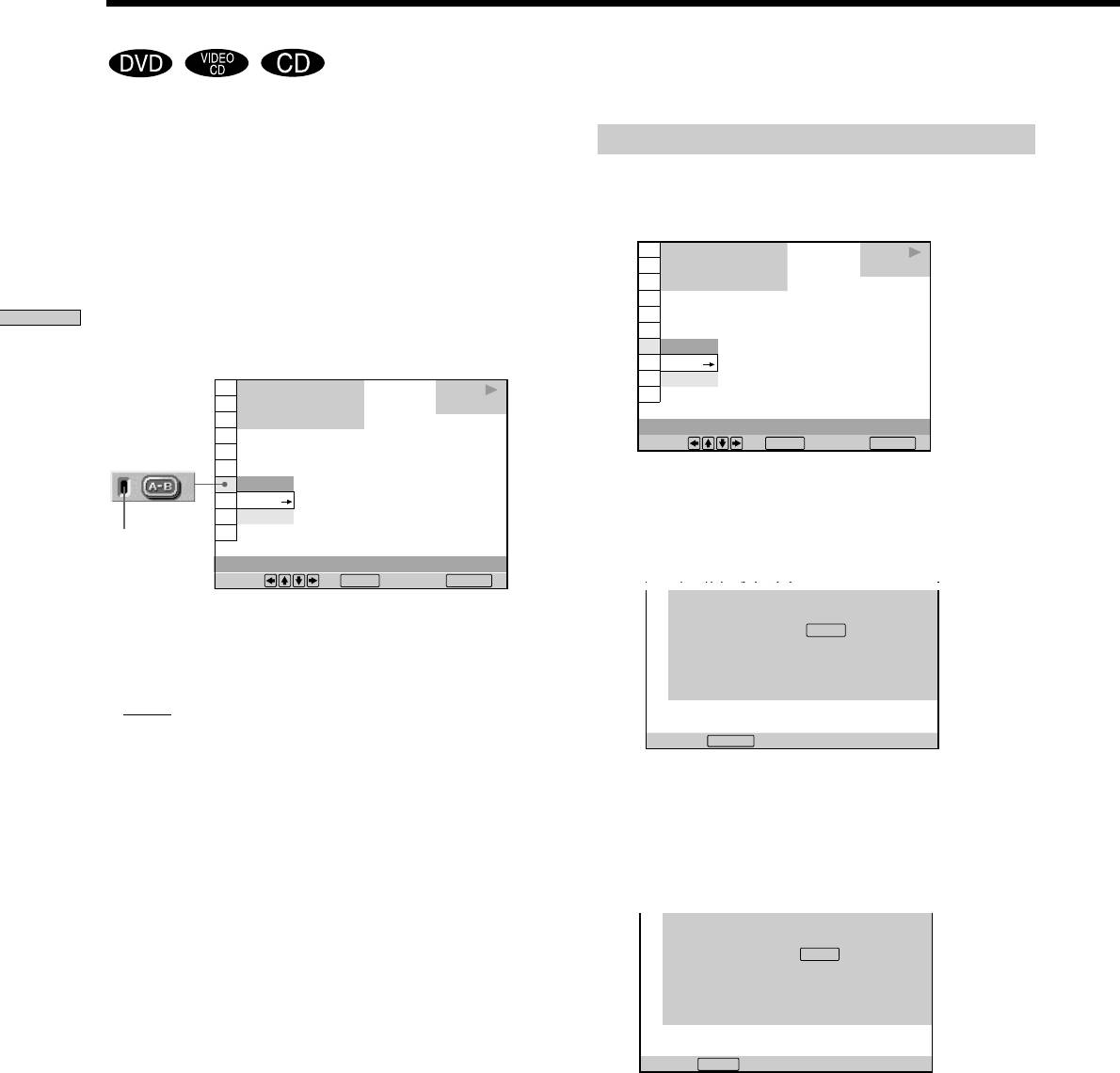
Повторение определенного фрагмента (A-B повтор)
Выбор фрагмента для А-В повтора
1 Выберите опцию “А-В ПОВТОР” и нажмите
кнопку ENTER.
1 2
(
2 7
)
1 8
(
3 4
)
DVD
C
0 1 : 3 2 : 5 5
Использование различных функций с помощью меню управления
ВЫКЛ
УСТАНОВ
ВЫКЛ
А-B ПОВТОР
Выбор , и . Отмена .
To select, press , then .
ENTER
RETURN
2 Выберите опцию “УСТАНОВ,” и нажмите
кнопку ENTER.
Появится дисплей установки А-В ПОВТОР.
3 В процессе воспроизведения, дойдя до
начальной точки (точки А) фрагмента, к
которому Вы хотите применить А-В повтор,
нажмите кнопку ENTER.
Начальная точка (точка А) установлена.
48
1
8
(
3
4
)
C
0 1 : 3 2 : 5 5
DVD
Вы можете воспроизвести определенную часть главы,
раздела или фрагмента несколько раз подряд. Это
полезно, когда Вы хотите, например, выучить
наизусть стихотворение.
Во время воспроизведения VIDEO CD с функцией
PBC (стр. 24), эта функция доступна только при
воспроизведении движущегося изображения.
После нажатия кнопки DISPLAY выберите опцию “A-B
ПОВТОР”. В процессе воспроизведения А-В повтора
индикатор “A-B ПОВТОР” высветится зеленым
цветом.
1 2
(
2 7
)
1 8
(
3 4
)
DVD
C
0 1 : 3 2 : 5 5
ВЫКЛ
УСТАНОВ
ВЫКЛ
Индикатор
А-B ПОВТОР
Выбор , и . Отмена .
ENTER
RETURN
x А-В ПОВТОР
Установки по умолчанию будут подчеркнуты.
• УСТАНОВ,: устанавливает точки А и В.
•
ВЫКЛ: не осуществляет повторного
воспроизведения определенного фрагмента главы/
раздела/фрагмента.
А-B ПОВТОР
Задайте B, нажав .
ENTER
РАЗДЕЛ ВРЕМЯ
A: 18 – 01 : 32 : 55
Отмена .
CLEAR
C
0
1
:
3
2
:
5
5
А-B ПОВТОР
Задайте A, нажав .
ENTER
Возврат .
RETURN
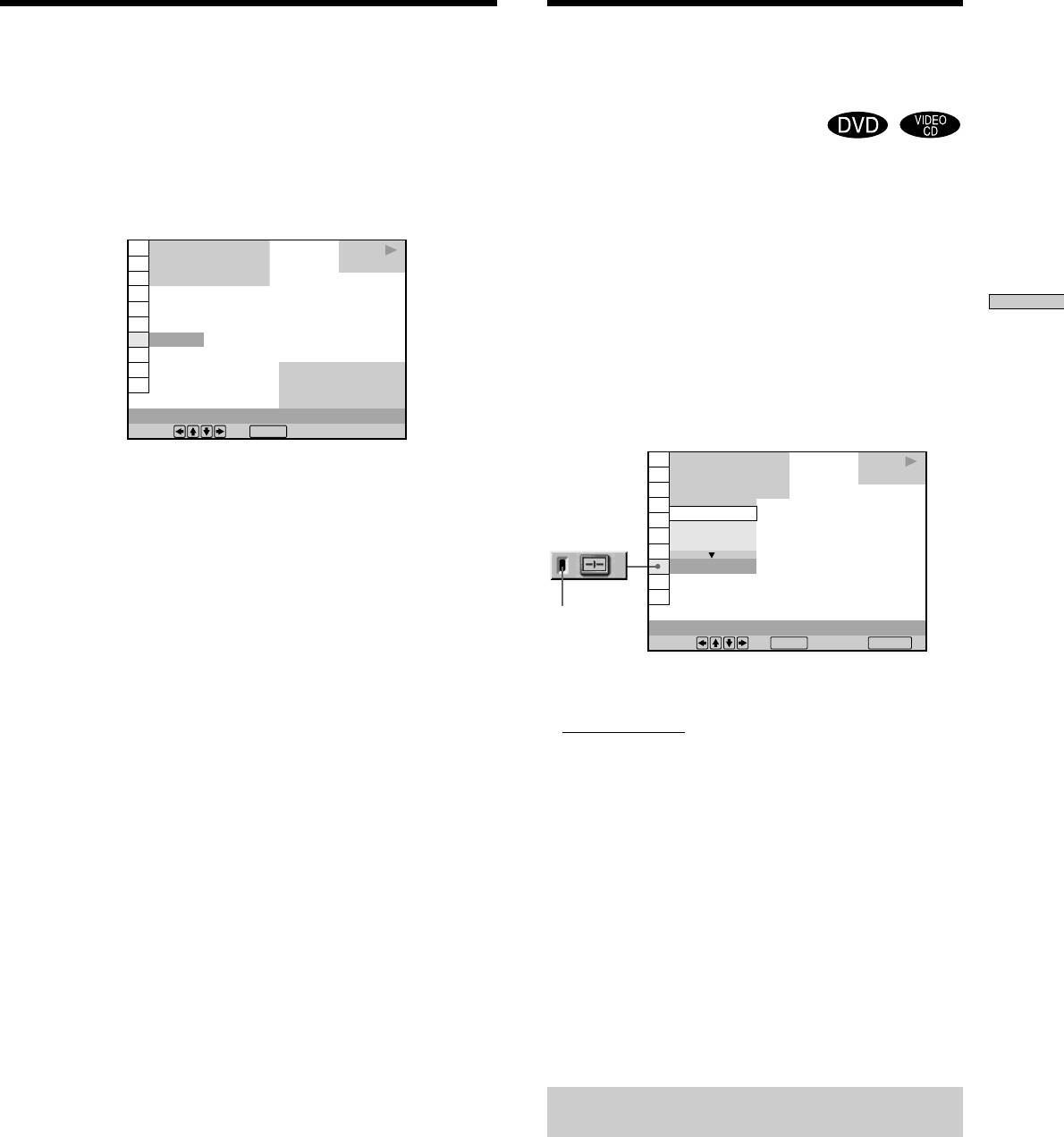
Регулировка
воспроизводимого
4 Дойдя до конечной точки (точки B), снова
изображения
нажмите кнопку ENTER.
Установленные точки высветятся на экране, и
(видеоэквалайзер)
проигрыватель начнет повтор указанного
фрагмента.
В процессе воспроизведения А-B повтора на
Вы можете отрегулировать выходной видеосигнал
передней панели дисплея появится надпись “A-B”.
DVD или VIDEO CD, поcтупающий от проигрывателя,
а не от телевизора, для получения желаемого
качества изображения. Выберите видеорежим,
1 2
(
2 7
)
1 8
(
3 4
)
DVD
который подходит для просматриваемой Вами
C
0 1 : 34 : 30
программы.
Если Вы выберете опцию “ПАМЯТЬ,”, Вы сможете
выполнить дальнейшие регулировки для каждого
Использование различных функций с помощью меню управления
элемента изображения (цвет, яркость и т.д.)
ВКЛ
После нажатия кнопки DISPLAY выберите опцию
РАЗДЕЛ ВРЕМЯ
“ВИДЕОЭКВАЛАЙЗЕР”.
A: 18 – 01 : 32 : 55
B: 18 – 01 : 34 : 30
Когда Вы выберите установку, отличную от
А-B ПОВТОР
“СТАНДАРТНЫЙ”, индикатор “ВИДЕОЭКВАЛАЙЗЕР”
Выбор , и .
ENTER
высветится зеленым цветом.
1 2
(
2 7
)
1 8
(
3 4
)
DVD
Для прекращения А-B повтора
C
0 1 : 3 2 : 5 5
Нажмите на пульте дистанционного управления
СТАНДАРТНЫЙ
кнопку CLEAR.
ДИНАМИЧЕСКИЙ 1
ДИНАМИЧЕСКИЙ 2
Примечания
СТАНДАРТНЫЙ
• Вы можете установить А-B повтор только на один
определенный фрагмент.
• Воспроизведение А-B повтора будет отменено в
Индикатор
следующих случаях:
ВИДЕОЭКВАЛАЙЗЕР
— при открывании или закрывании отсека дисков
Выбор , и . Отмена .
ENTER
RETURN
— при вхождении проигрывателя в режим ожидания в
x ВИДЕОЭКВАЛАЙЗЕР
результате нажатия кнопки @/1 на пульте
дистанционного управления
Выберите установку видеоконтроля.
— при выключении питания в результате нажатия кнопки
Установка по умолчанию подчеркнута.
! на проигрывателе
•
СТАНДАРТНЫЙ: отображает стандартное
• Если Вы установите повтор А-В, установки для
изображение.
произвольного воспроизведения, повторного
• ДИНАМИЧЕСКИЙ 1: воспроизводит отчетливое
воспроизведения и программного воспроизведения будут
динамическое изображение путем улучшения
отменены.
контраста изображения и яркости цвета.
•В зависимости от конкретных DVD или Video CD Вы
• ДИНАМИЧЕСКИЙ 2: воспроизводит более
можете быть лишены возможности воспроизведения А-B
повтора.
динамическое изображения чем в режиме
ДИНАМИЧЕСКИЙ 1 путем дальнейшего повышения
контраста изображения и яркости цвета.
• КИНО 1: усиливает детали в темных зонах путем
повышения уровня черного.
• КИНО 2: белые цвета становятся ярче, а черные
цвета становятся более насыщенными, и
повышается контраст изображения.
• ПАМЯТЬ,: регулируется изображение с
повышением детальности.
z
При просмотре кинофильма
Рекомендуется использовать режим КИНО 1 или КИНО 2.
Для регулировки элементов изображения
в режиме ПАМЯТЬ
Вы можете отрегулировать каждый элемент
изображения индивидуально.
• ИЗОБРАЖЕНИЕ: изменяет контраст
• ЯРКОСТЬ: изменяет общую яркость
• ЦВЕТ: делает цвета более глубокими или более
светлыми
• ЦВЕТОВОЙ ТОН: изменяет цветовой баланс
49
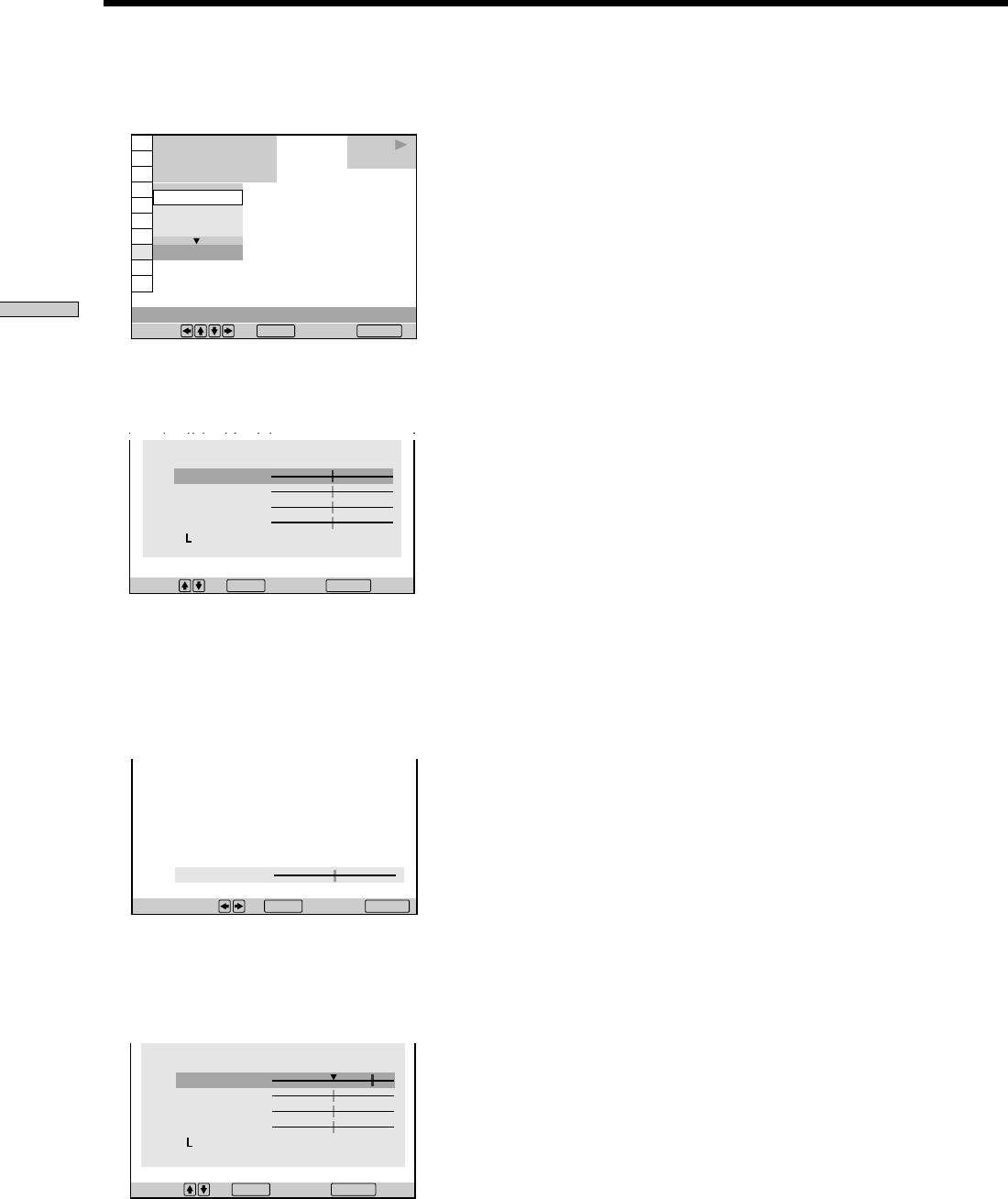
Регулировка воспроизводимого изображения (видеоэквалайзер)
1 Выберите опцию “ВИДЕОЭКВАЛАЙЗЕР” и
нажмите кнопку ENTER.
5 Для регулировки других элементов повторяйте
1 2
(
2 7
)
пункты 3 и 4.
1 8
(
3 4
)
DVD
C
0 1 : 3 2 : 5 5
Для выхода из дисплея видеоэквалайзера
СТАНДАРТНЫЙ
Нажмите кнопку ˆRETURN.
ДИНАМИЧЕСКИЙ 1
ДИНАМИЧЕСКИЙ 2
z
Для переустановки элементов изображения
СТАНДАРТНЫЙ
Выберите опцию “СБРОС” из меню “ПАМЯТЬ,”.
Примечание
ВИДЕОЭКВАЛАЙЗЕР
Использование различных функций с помощью меню управления
То лько одна установка из регулировок “ПАМЯТЬ,” может
Выбор , и . Отмена .
ENTER
RETURN
быть сохранена. Если Вы будете регулировать элементы
снова, то новая установка стирает предыдущую установку.
2 Выберите опцию “ПАМЯТЬ,” и нажмите
кнопку ENTER.
Появится дисплей видеоэквалайзера.
3 Выберите элемент изображения, который Вы
хотите отрегулировать, с использованием
кнопок M/m, а затем нажмите кнопку ENTER.
Появится полоса регулировки выбранного
элемента.
Для отмены регулировки изображения нажмите
кнопку ˆRETURN.
Регулировка , и . Отмена: .
4 Отрегулирйте выбранный элемент
изображения с использованием кнопок </,,
а затем нажмите кнопку ENTER.
Установка будет сохранена в памяти.
50
C
0
1
:
3
2
:
5
5
ИЗОБРАЖЕНИЕ
ENTER
RETURN
C
0
1
:
3
2
:
5
5
ИЗОБРАЖЕНИЕ
ВИДЕОЭКВАЛАЙЗЕР
ИЗОБРАЖЕНИЕ
ЯРКОСТЬ
ЦВЕТ
ЦВЕТОВОЙ ТОН
СБРОС
Выбор , и . Отмена .
ENTER
RETURN
C
0
1
:
3
2
:
5
5
ВИДЕОЭКВАЛАЙЗЕР
ЯРКОСТЬ
ЦВЕТ
ЦВЕТОВОЙ ТОН
СБРОС
Выбор , и . Отмена .
ENTER
RETURN
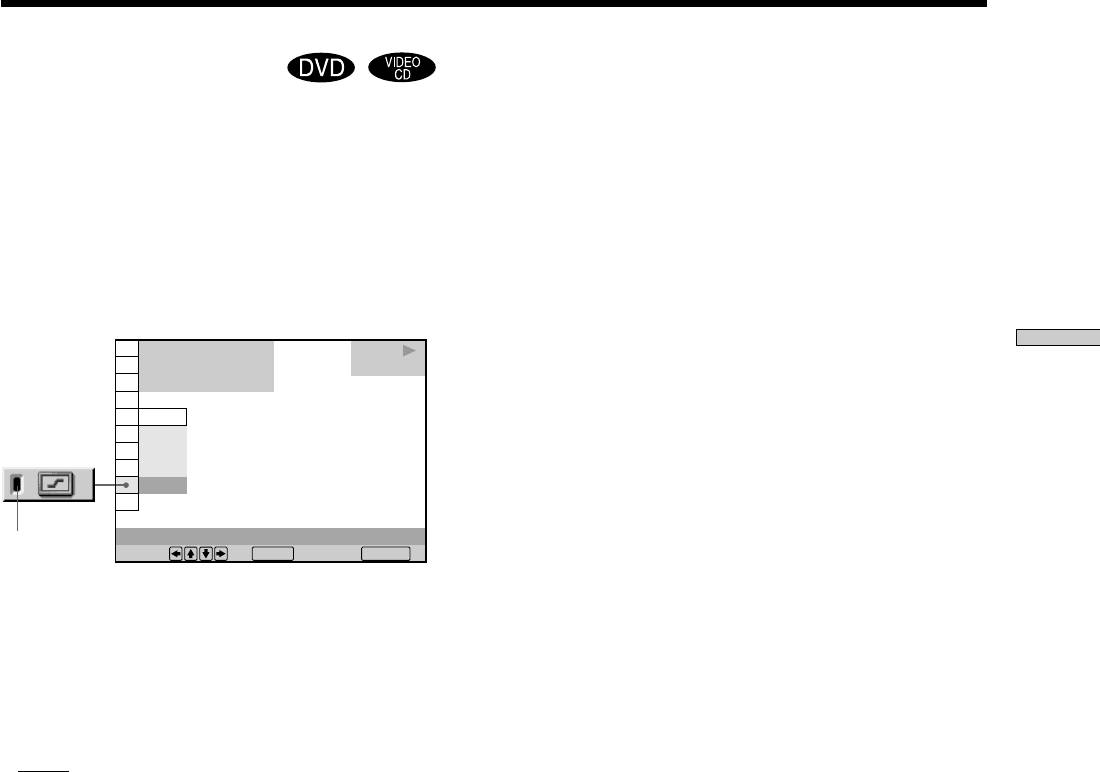
Усиление воспроизводимого изображения (Цифровой
видеоусилитель)
Функция цифрового видеоусилителя делает
появление изображение более чистым и четким
путем усиления контуров изображений на экране
Вашего телевизора.
После нажатия кнопки DISPLAY выберите опцию
“ЦИФРОВОЙ ВИДЕОФИЛЬТР”. Когда Вы выбирете
уровень, отличный от “ВЫКЛ”, индикатор “ЦИФРОВОЙ
ВИДЕОФИЛЬТР” высветится зеленым цветом.
1 2
(
2 7
)
Использование различных функций с помощью меню управления
1 8
(
3 4
)
DVD
C
0 1 : 3 2 : 5 5
ВЫКЛ
1
2
3
ВЫКЛ
Индикатор
ЦИФРОВОЙ ВИДЕОФИЛЬТР
Выбор , и . Отмена .
ENTER
RETURN
x ЦИФРОВОЙ ВИДЕОФИЛЬТР
Выберите уровень усиления. С увеличением значения
контуры изображений на экране Вашего телевизора
делаются более четкими.
Выберите уровень, который наилучшим образом
подходит к изображению на экране Вашего
телевизора.
Установка по умолчанию подчеркнута.
•
ВЫКЛ: выключает функцию цифрового
видеоусилителя
• 1: усиливает четкость контуров.
• 2: усиливает четкость контуров сильнее, чем
установка 1.
• 3: усиливает четкость контуров сильнее, чем
установка 2.
z
Вы можете прямо выбрать опцию “ЦИФРОВОЙ
ВИДЕОФИЛЬТР”
Нажмите кнопку DVE на проигрывателе или на пульте
дистанционного управления. Каждый раз при нажатии
кнопки уровень изменяется.
Примечанние
В зависимости от диска DVD/VIDEO CD или от
воспроизводимой сцены, помехи, содержащиеся на диске,
могут стать более видимыми. Если это случится, понизьте
уровень цифрового видеоусилителя.
51
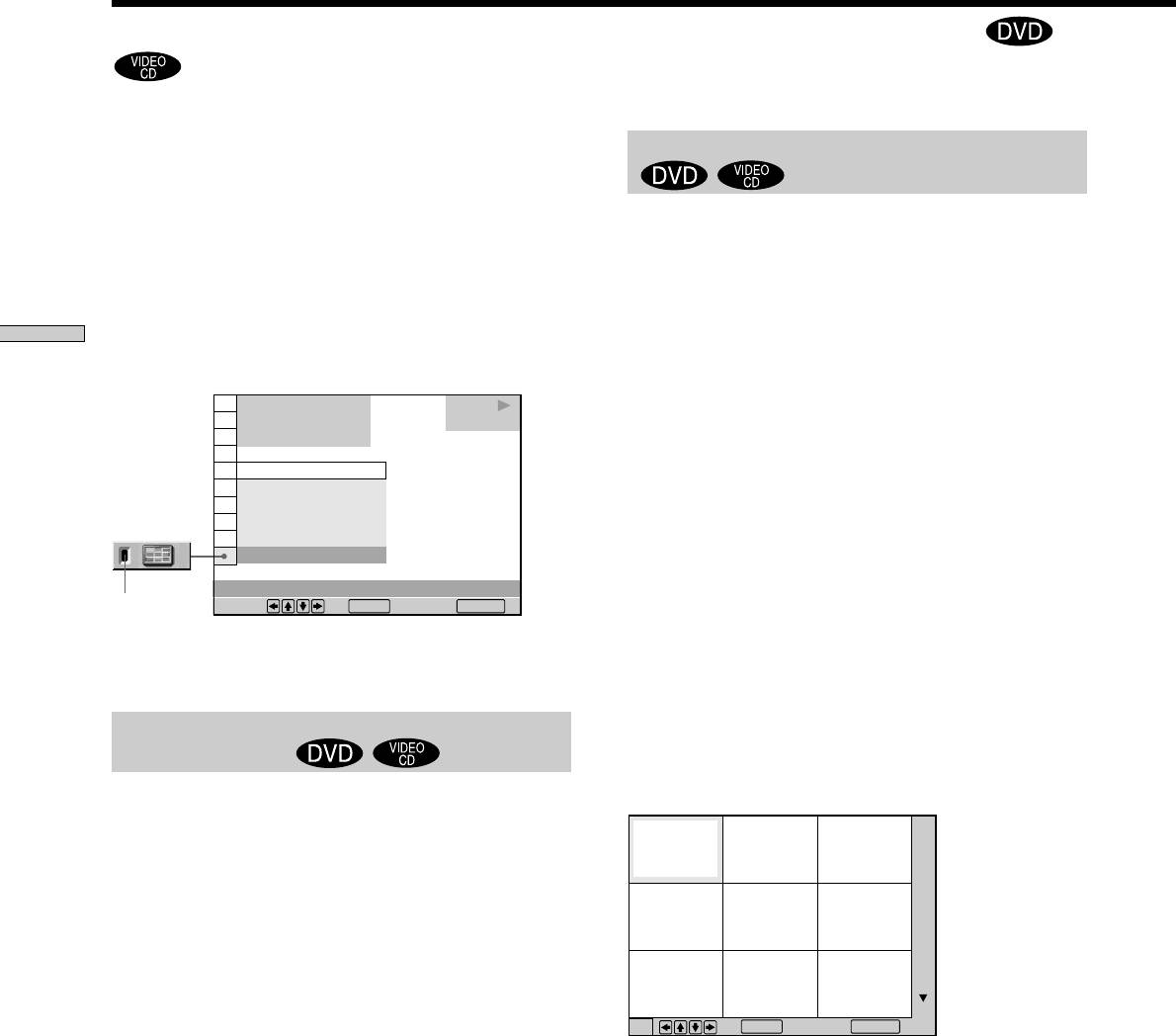
Использование экрана быстрой справки (ПРОСМОТР)
Вы можете разделить экран на 9 участков (экран
Сканирование главы и раздела
быстрой справки) для наслаждения следующими
функциями.
• РЕЖИМ СТРОБОСКОП
Вы можете проверить первые изображения глав,
• ПРОСМОТР ГЛАВЫ (только DVD)
названий или фрагментов диска и начать
• ПРОСМОТР РАЗДЕЛА (только DVD)
воспроизведение с выбранной главы, раздела или
• ПРОСМОТР РАЗДЕЛА (только VIDEO CD)
фрагмента.
•РАКУРС ПРОСМОТРА (только DVD)
• ЗАКЛАДКА
При воспроизведении DVD выберите опцию
“ПРОСМОТР РАЗДЕЛА” или “ПРОСМОТР РАЗДЕЛА” в
После нажатия кнопки DISPLAY выберите опцию
Использование различных функций с помощью меню управления
меню “ПРОСМОТР” и нажмите кнопку ENTER.
“ПРОСМОТР”
При воспроизведении VIDEO CD выберите опцию
1 2
(
2 7
)
“ПРОСМОТР РАЗДЕЛА” в меню “ПРОСМОТР” и
1 8
(
3 4
)
DVD
нажмите кнопку ENTER.
C
0 1 : 3 2 : 5 5
РЕЖИМ СТРОБОСКОП
Экран будет разделен на 9 участков и показывать
ПРОСМОТР ГЛАВЫ
первое изображение каждой главы, раздела или
ПРОСМОТР РАЗДЕЛА
фрагмента.
РАКУРС ПРОСМОТРА
ЗАКЛАДКА
Для начала воспроизведения с выбранного
РЕЖИМ СТРОБОСКОП
изображения
ПРОСМОТР
Выберите изображение с использованием кнопок </
Индикатор*
Выбор , и . Отмена .
ENTER
RETURN
M/m/,, а затем нажмите кнопку ENTER.
Воспроизведение начнется с выбранного
* Индикатор будет гореть, когда закладка находится в
изображения.
памяти.
z
Если имеется более 9 глав, разделов, или фрагментов
Знак V появится справа в нижней части экрана. Выберите
Разбитие раздела на 9 участков (СТРОБОСКОПИЧЕСКОЕ
правую нижнюю сцену (положение 9) и используйте кнопку
m для отображения следующих 9 глав разделов иди
ВОСПРОИЗВЕДЕНИЕ)
фрагментов. Для возврата к предыдущей сцене Выберите
Вы можете последовательно отобразить 9 участков
левую верхнюю сцену (положение 1) и нажмите кнопку M.
диска на экране. Если Вы воспроизводите диск, Вы
можете изменить скорость воспроизведения
изображений на экране путем вращения нажимного
кольца перемещения.
1
2
3
Когда Вы нажмете кнопку X, 9 неподвижных
изображений вокруг позиции паузы будут
отображены.
4
5
6
Выберите опцию “РЕЖИМ СТРОБОСКОП” в меню
“ПРОСМОТР” и нажмите кнопку ENTER. Девять
последовательных сцен появится на экарне.
7
8
9
ENTER RETURN
Отмена ., и .
Для отмены проспотра стробоскопического
воспроизведения
z
Вы можете проверить номер на дисплее передней панели
Нажмите кнопку ORETURN.
Номер главы, раздела или фрагмента, который Вы выбрали,
будет отображен на дисплее передней панели.
Примечания
•В зависимости от диска существуют некоторые сцены для
Для отмены сканирования главы, раздела или
которых Вы можете быть лишены возможности
фрагмента
осуществить просмотр с функцией стробоскопического
Нажмите кнопку ORETURN.
воспроизведения.
• Во время использования данной функции звук будет
Примечания
приглушен.
•В зависимости от диска Вы можете быть лишены
возможности сканирования главы, раздела или
фрагмента.
• Во время использования данной функции звук будет
приглушен.
52
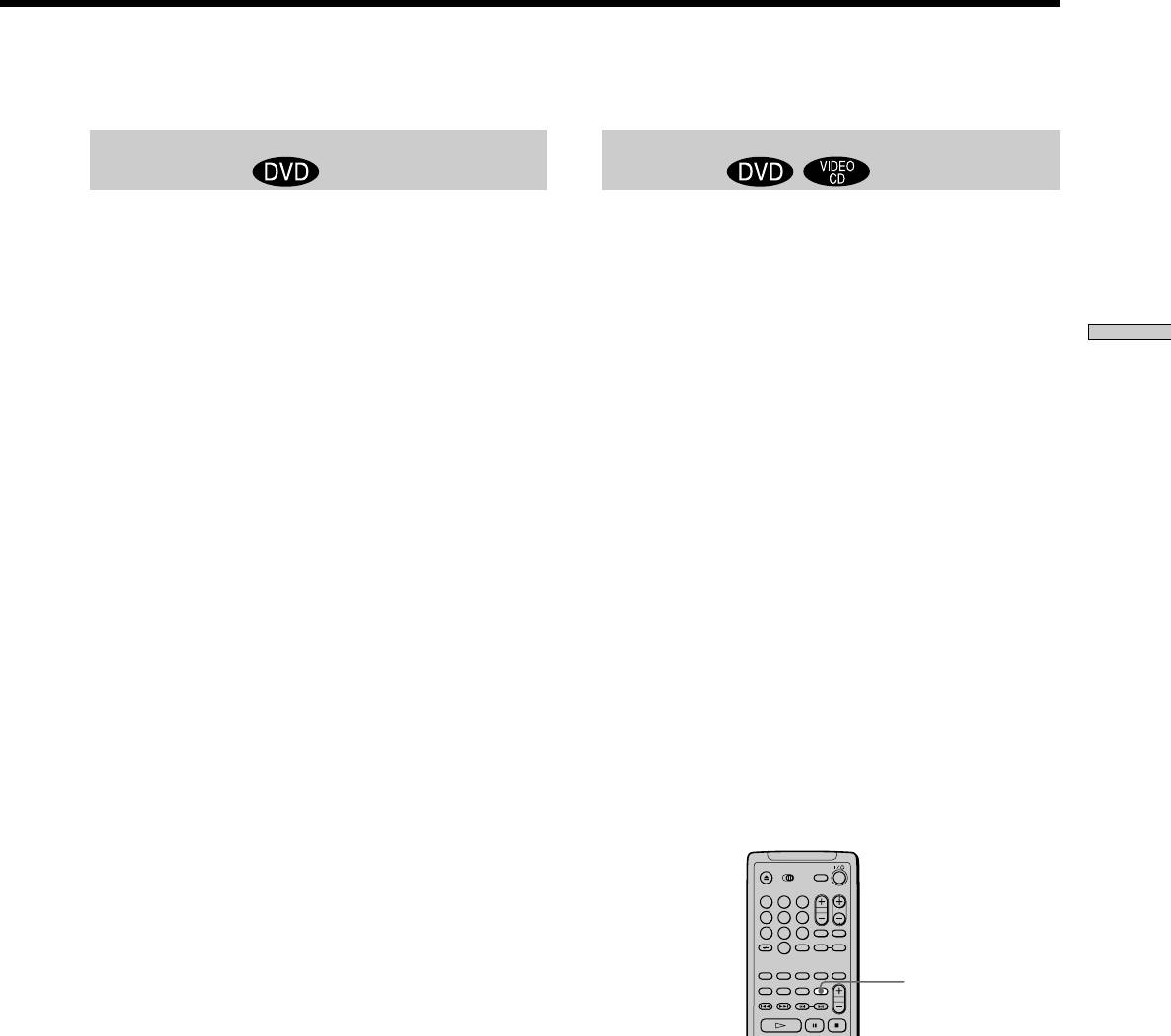
Отображение разных углов зрения
Установка и выбор любимой сцены
одновременно
(закладка) Z
С использованием DVD, на которых имеются
Вы можете сделать так, чтобы проигрыватель
различные углы зрения (многосторонние углы зрения)
сохранил указанные части диска в памяти и
для записанной сцены, Вы можете отобразить все
воспроизводить их сразу же, как только этого
углы, записанные на диске, на одном и том же экране
захотите (закладка). До 9 закладок на одном диске и
и начать воспроизведение в непрерывном режиме
до 200 дисков может быть сохранено в памяти.
под выбранным углом зрения. Углы зрения
Выберите опцию “ЗАКЛАДКА” в меню “ПРОСМОТР”.
отображаются на экране, разбитом на 9 участков.
Закладки появятся на экране.
Использование различных функций с помощью меню управления
Выберите опцию “РАКУРС ПРОСМОТРА” в меню
Для начала воспроизведения с выбранного
“ПРОСМОТР”. Доступные углы зрения появятся на
изображения
экране.
Выберите изображение с использованием кнопок </
M/m/,, а затем нажмите кнопку ENTER.
Для выбора угла зрения
Воспроизведение начнется с выбранного
Выберите угол зрения с использованием кнопок </M/
изображения.
m/,, а затем нажмите кнопку ENTER. Выбранный
угол зрения будет отображен.
Для отмены сканирования изображений с закладкой
Нажмите кнопку ORETURN.
Для отмены отображения многосторонних углов
Для сброса закладки
зрения
Выберите закладку, которую Вы хотите сбросить, с
Нажмите кнопку ORETURN.
использованием кнопок </M/m/,, а затем нажмите
кнопку CLEAR.
z
Вы можете проверить номер угла зрения на дисплее передней
панели
Для сброса всех закладок из памяти проигрывателя
Номер угла зрения, который Вы выбрали, будет отображен
Выберите опцию “ОТМЕНА ЗАКЛАДКИ,” в меню
на дисплее передней панели.
“УСТАНОВКИ” на дисплее установок. Подробную
информацию относительно сброса всех закладок из
Примечание
памяти проигрывателя см. на стр. 60.
• Если на диске записан только один угол зрения, то Вы
будете лишены возможности использовать данную
Устновка закладки
функцию.
Во время воспроизведения сцены, которую Вы хотите
•В зависимости от DVD Вы можете быть лишены
отметить закладкой, нажмите кнопку BOOKMARK на
возможности изменять углы зрения даже несмотря на то,
что многосторонние углы зрения записаны на DVD.
пульте дистанционного управления.
•Когда сцена, для которой нет записи разных углов зрения
(многосторонних углов зрения), появляется во время
использования данной функции, проигрыватель вернется к
1
2
3
режиму обычного воспроизведения.
4
5
6
• Во время использования данной функции звук будет
7
8
9
приглушен.
0
BOOKMARK
z
Вы можете проверить номер закладки на дисплее передней
панели
Номер закладки, который Вы выбрали, будет отображен на
дисплее передней панели.
Примечания
• Проигрыватель может сохранять в памяти закладки до 200
дисков. Если Вы будете заносить в память проигрывателя
более 200 дисков, то каждая новая закладка будет
стирать самую старую закладку.
•В зависимости от DVD Вы можете быть лишены
возможности установить закладку.
• Не выключайте проигрыватель путем нажатия !. Такое
действие может отменить установки. При выключении
проигрывателя сперва нажмите кнопку x для остановки
воспроизведения, а затем нажмите кнопку ?/1 на пульте
дистанционного управления. После того, как индикатор
питания высветится красным цветом и проигрыватель
войдет в режим ожидания, нажмите кнопку ! на
проигрывателе.
• Во время использования данной функции звук будет
приглушен.
53
Оглавление
- Начало
- Воспроизведение
- Использование
- Установки и
- Дополнительная

